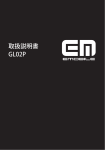Download 1 - NTTドコモ
Transcript
総合お問い合わせ先 〈ドコモ インフォメーションセンター〉 故障お問い合わせ先 ■ドコモの携帯電話からの場合 ■ドコモの携帯電話からの場合 151 113 (局番なしの) (無料) ※一般電話などからはご利用になれません。 (局番なしの) (無料) ※一般電話などからはご利用になれません。 ■一般電話などからの場合 ■一般電話などからの場合 0120-800-000 0120-800-000 ※一部のIP電話からは接続できない場合があります。 ※一部のIP電話からは接続できない場合があります。 受付時間 午前9:00∼午後8:00 (年中無休) 受付時間 24時間 (年中無休) ●番号をよくご確認の上、お間違いのないようにおかけください。 ●各種手続き、故障・アフターサービスについては、上記お問い合わせ先にご連絡いただくか、ドコモホームページにてお近くのドコモショップ などにお問い合わせください。 ドコモホームページ http://www.nttdocomo.co.jp/ 目次/注意事項 海外での紛失、盗難、精算などについて 海外での故障について 〈ドコモ インフォメーションセンター〉 (24時間受付) 〈ネットワークオペレーションセンター〉 (24時間受付) ●ドコモの携帯電話からの場合 滞在国の国際電話 アクセス番号 ●ドコモの携帯電話からの場合 -81-3-6832-6600*(無料) *一般電話などでかけた場合には、日本向け通話料がかかります。 -81-3-6718-1414*(無料) *一般電話などでかけた場合には、日本向け通話料がかかります。 ●一般電話などからの場合〈ユニバーサルナンバー〉 ユニバーサルナンバー用 国際識別番号 滞在国の国際電話 アクセス番号 ●一般電話などからの場合〈ユニバーサルナンバー〉 * -8000120-0151 *滞在国内通話料などがかかる場合があります。 ※主要国の国際電話アクセス番号/ユニバーサルナンバー用 国際識別番号については、 ドコモの「国際サービスホームページ」を ご覧ください。 ユニバーサルナンバー用 国際識別番号 -8005931-8600* HW-01C ‘10.10 ご使用前の確認 ISSUE DATE: セットアップ *滞在国内通話料などがかかる場合があります。 ※主要国の国際電話アクセス番号/ユニバーサルナンバー用 国際識別番号については、 ドコモの「国際サービスホームページ」を ご覧ください。 ●紛失・盗難などにあわれたら、速やかに利用中断手続きをお取りください。 ●お客様が購入された本端末に故障が発生した場合は、ご帰国後にドコモ指定の故障取扱窓口へご持参ください。 NAME: PHONE NUMBER: 各種設定 MAIL ADDRESS: 海外利用 取扱説明書 付録/困ったときには 索引 販売元 株式会社N TTドコモ 製造元 Huawei Technologies Co., Ltd. 環境保全のため、不要になった電池は NTTドコモまたは代理店、リサイクル 協力店などにお持ちください。 ’10.10 (1.1 版) ドコモ W-CDMA・無線LAN方式 このたびは、 「HW-01C」をお買い上げいただきまして、まことにありがとうございま す。 ご利用の前に、あるいはご利用中に、この取扱説明書およびその他のオプション機器に 添付の個別取扱説明書をよくお読みいただき、正しくお使いください。取扱説明書に不 明な点がございましたら、取扱説明書裏面の「総合お問い合わせ先」までお問い合わせ ください。 HW-01C はお客様の有能なパートナーです。大切にお取り扱いのうえ、末永くご愛用 ください。 本端末のご使用にあたって ● 本端末は無線を使用しているため、トンネル・地下・建物の中などで電波の届かない所、屋外で も電波の弱い所およびFOMA サービスエリア外ではご使用になれません。また、高層ビル・マ ンションなどの高層階で見晴らしのよい場所であってもご使用になれない場合があります。な お、電波が強くアンテナマークが3本たっている状態で、移動せずに使用している場合でも通信 が切れる場合がありますので、ご了承ください。 ● 公共の場所、人の多い場所などでは、まわりの方のご迷惑にならないようご使用ください。 ● 本端末は、無線による通信を行っていることから、電波状態の悪い所へ移動するなどして送信 されてきたデジタル信号を正確に復元することができない場合には、実際の送信内容と異なる 内容となって受信される場合があります。 ● 本端末の誤作動、あるいは停電時などの外部要因によって、通信などの機会を逸したために生 じた損害などの純粋経済損失については、当社としては責任を負いかねますのであらかじめご 了承ください。 ● 本端末は、FOMA プラスエリアおよび FOMA ハイスピードエリアに対応しております。 ● 本端末は、ドコモの提供するFOMAネットワークおよびドコモのローミングサービスエリア以 外ではご使用になれません。 The FOMA terminal can be used only via the FOMA network provided by DOCOMO and DOCOMO's roaming area. ● お客様ご自身で microSD カード(microSDHCカード含む、以降同様)に保存された情報内容 は、別にメモを取るなどして保管してくださるようお願いします。 z 本書について、最新の情報は、ドコモのホームページよりダウンロードできます。 - 「取扱説明書(PDFファイル) 」ダウンロード http://www.nttdocomo.co.jp/support/trouble/manual/download/index.html ※ URL および掲載内容については、将来予告なしに変更することがあります。 z 本書の内容の一部、または全部を無断転載することは、禁止されています。 z 本書の内容に関しては、将来予告なしに変更することがあります。 本書の見かた/引きかた 本書では、本端末を正しくお使いいただくために、操作のしかたをイラストやマークを交えて説明 しています。 ・ 本書に記載している画面やイラストはイメージです。実際の製品とは、異なる場合があります。 ・ 本書では、「HW-01C」を「本端末」と表記させていただいております。あらかじめご了承くだ さい。 ・ 本書では、「microSD メモリカード」または「microSDHC メモリカード」を「microSD カー ド」と表記させていただいております。あらかじめご了承ください。 ・ 本書に記載しているmicroSDカードを使用した機能のご利用にあたっては、別途microSDカー ドが必要となります。microSDカードについては、P.23をご覧ください。 機能やサービスの探しかた 本書では、次のような検索方法で、機能やサービスの説明ページを探すことができます。 索引から→P.105 ● 機能やサービスの名称から探します。 次ページで詳しく説明 しています。 表紙インデックスから→表紙 ● 表紙右端のインデックスを利用して探します。 目次から→P.4 ● 機能や目的ごとに分類された目次から探します。 1 「索引」「表紙インデックス」からの引きかたを、HW-01C設定ツールの「基本情報」を例として 説明します。 索引から →P.105 機能やサービスの名称から、以下のように探します。 英数字 HW-01C設定ツール ....................................62 インターネットの接続状態の確認 ............ 65 画面の見かた ..............................................64 起動 ............................................................. 62 基本情報の確認 .......................................... 65 システム設定 ..............................................83 表紙インデックスから →表紙 以下のように、 「表紙」→「章扉(章の最初のページ)」 →「説明ページ」 の順に使用したい機能やサービスを探します。 セットアップ NAME: PHONE NUMBER: 各種設定 MAIL ADDRESS: 海外利用 各種設定 HW-01C 設定ツールについて . . . . . . . . . . . . . . . . . . . . . . . . . . . . . . . . . . . . . . . . . 62 インターネットの接続状態を確認する . . . . . . . . . . . . . . . . . . . . . . . . . . . . < 接続 > 65 インターネットや Wi-Fi の情報を確認する . . . . . . . . . . . . . . . . . . . . . . < 基本情報 > 65 各種機能の詳細設定をする . . . . . . . . . . . . . . . . . . . . . . . . . . . . . . . . . . . . < 設定 > 66 ※本文中のページとは内容が異なります。 2 基本情報 機 能 名 称 など を 記 載して い ます。 インターネットやWi-Fiの情報を確認する 事前に、パソコンでHW-01C設定ツール画面を起動しておきます。→P.62 1 メニューリストの「基本情報」をクリック 「3Gステータス」 (インターネット)、「無線LANステータス」(Wi-Fi)、「本体情報」 (本端末) 各手順での操 作 を 表して い ます。 についての情報が表示されます。 各 手 順を操 作 する 際 の ポ イ ントとなる画面 を表します。 各 種 設 定 ■ 情報をリセットするには 「通信情報クリア」をクリックすると、受信データ、送信データ、接続時間がリセットされ 各 機 能を利 用 す るとき に 必 要な内容、注意 事 項や参 考に なる内 容 を 記 載しています。 ます。 ■ 情報の詳細を確認するには インデックスか ら 章 ごとに 検 索できます。 画面右側の「詳細...」をクリックすると、Wi-Fiの詳細な情報が表示されます。 お知らせ ・ 表示される受信データ/送信データ量は目安であり、実際の送受信データ量とは異なることが あります。また、Wi-Fi接続の受信データ/送信データ量および接続時間はカウントされません。 65 ページ番号 ※本文中のページとは内容が異なります。 3 目次 目 次 / 注 意 事 項 4 本書の見かた/引きかた ………………………………………………………… 1 目次 ………………………………………………………………………………… 4 HW-01C の主な機能 ……………………………………………………………… 5 安全上のご注意(必ずお守りください)………………………………………… 6 取り扱い上のご注意 …………………………………………………………… 11 本体付属品 ……………………………………………………………………… 14 ご使用前の確認 P.15 ・各部の名称と機能 ・FOMAカードを使う ・本端末から利用できる通信 ・microSD カードを使う ・電池パックの取り付けかた/取り外しかた ・充電する ・電源を入れる/切る セットアップ P.31 ・セットアップについて ・Wi-Fi で接続/通信する ・microUSBケーブルで接続/通信する 各種設定 P.61 ・HW-01C設定ツールについて ・インターネットの接続状態を確認する ・インターネットや Wi-Fi の情報を確認する ・各種機能の詳細設定をする 海外利用 P.87 ・国際ローミング(WORLD WING)の概要 ・海外で利用できるサービス ・海外でご利用になる前の確認 ・通信事業者の検索方法を設定する 付録/困ったときには P.91 ・故障かな?と思ったら ・保証とアフターサービス ・主な仕様 ・輸出管理規制 ・知的財産権 ・GPL 書面によるオファーについて 索引 P.105 ・索引 HW-01Cの主な機能 Wi-Fi 機能が搭載されているパソコンやゲーム機などと最大 5 台まで同時に接続 し、受信最大7.2Mbps、送信最大5.7Mbpsでデータの送受信を行います。 ※ 通信速度は、送受信時の技術規格上の最大値であり、実際の通信速度を示すものではあ りません。ベストエフォート方式による提供となり、実際の通信速度は、通信環境やネッ トワークの混雑状況に応じて変化します。 目 次 / 注 意 事 項 付属のmicroUSBケーブルを使用してパソコンと接続し、データの送受信を行い ます。Wi-Fi接続とUSB接続を同時に利用することもできます。 本端末に microSDカードを取り付けると、microUSB ケーブルで接続したパソ コンから本端末をUSBメモリとして利用することができます。 ※ Wi-Fiでのご利用はできません。 国際ローミングに対応しています。 海外でも3Gネットワークを利用して、データの送受信ができます。 5 安全上のご注意(必ずお守りください) 目 次 / 注 意 事 項 ■ご使用の前に、この「安全上のご注意」をよくお読みの上、正しくお使いください。また、お読 みになった後は大切に保管してください。 ■ここに示した注意事項は、お使いになる人や、他の人への危害、財産への損害を未然に防ぐため の内容を記載していますので、必ずお守りください。 ■次の表示の区分は、表示内容を守らず、誤った使用をした場合に生じる危害や損害の程度を説明 しています。 危険 この表示は、取り扱いを誤った場合、 「死亡または重傷を負う危険が切迫して生じること が想定される」内容です。 警告 この表示は、取り扱いを誤った場合、 「死亡または重傷を負う可能性が想定される」内容 です。 注意 この表示は、取り扱いを誤った場合、 「軽傷を負う可能性が想定される場合、および、物 的損害の発生が想定される」内容です。 ■次の絵表示の区分は、お守りいただく内容を説明しています。 禁止(してはいけないこと)を示します。 禁止 分解してはいけないことを示す記号です。 分解禁止 濡れた手で扱ってはいけないことを示す記号です。 濡れ手禁止 水がかかる場所で使用したり、水に濡らしたりしてはいけないことを示す記号です。 水濡れ禁止 指示に基づく行為の強制(必ず実行していただくこと)を示します。 指示 電源プラグをコンセントから抜いていただくことを示す記号です。 電源プラグ を抜く ■「安全上のご注意」は、下記の項目に分けて説明しています。 1. 本端末、電池パック、ACアダプタ、FOMA カードの取り扱いについて(共通)・・・・・・・・ 7 2. 本端末の取り扱いについて ・・・・・・・・・・・・・・・・・・・・・・・・・・・・・・・・・・・・・・・・・・・・・・・・・・・・・・・ 7 3. 電池パックの取り扱いについて ・・・・・・・・・・・・・・・・・・・・・・・・・・・・・・・・・・・・・・・・・・・・・・・・・・・ 8 4. ACアダプタの取り扱いについて・・・・・・・・・・・・・・・・・・・・・・・・・・・・・・・・・・・・・・・・・・・・・・・・・・ 9 5. FOMAカードの取り扱いについて・・・・・・・・・・・・・・・・・・・・・・・・・・・・・・・・・・・・・・・・・・・・・・・・・ 9 6. 医用電気機器近くでの取り扱いについて ・・・・・・・・・・・・・・・・・・・・・・・・・・・・・・・・・・・・・・・・・・ 10 7. 使用材質について ・・・・・・・・・・・・・・・・・・・・・・・・・・・・・・・・・・・・・・・・・・・・・・・・・・・・・・・・・・・・・・ 10 6 1.本端末、電池パック、AC ア ダプタ、FOMAカードの取り 扱いについて(共通) 注意 ぐらついた台の上や傾いた場所など、不安 定な場所には置かないでください。 禁止 湿気やほこりの多い場所や高温になる場所 には、保管しないでください。 危険 禁止 火のそば、直射日光の当たる場所、炎天下 の車内などの高温の場所で使用、保管、放 置しないでください。 禁止 火災、やけど、けがの原因となります。 指示 電子レンジなどの加熱調理機器や高圧容器 に入れないでください。 禁止 火災、やけど、けが、感電の原因となります。 乳幼児の手の届かない場所に保管してくだ さい。 指示 水や飲料水、ペットの尿などで濡らさない でください。 水濡れ禁止 火災、やけど、けが、感電の原因となります。 指示 本端末に使用する電池パックおよびAC ア ダプタ、microUSB ケーブルは、NTTドコ モが指定したものを使用してください。 指示 警告 強い衝撃を与えたり、投げ付けたりしない でください。 禁止 火災、やけど、けが、感電の原因となります。 禁止 外部接続端子に導電性異物(金属片、鉛筆 の芯など)を接触させないでください。ま た、内部に入れないでください。 火災、やけど、けが、感電の原因となります。 警告 禁止 航空機内や病院など、使用を禁止された区 域では、本端末の電源を切ってください。 指示 ガスに引火する恐れがあります。 a 電源プラグをコンセントから抜く。 a 本端末の電源を切る。 a 電池パックを本端末から取り外す。 火災、やけど、けが、感電の原因となります。 本端末内のFOMAカードスロットやmicroSD カードスロットに水などの液体や金属片、燃え やすいものなどの異物を入れないでください。 火災、やけど、けが、感電の原因となります。 火災、やけどの原因となります。 使用中、充電中、保管時に、異臭、発熱、変 色、変形など、いままでと異なるときは、直 ちに次の作業を行ってください。 本端末を AC アダプタや microUSB ケーブ ルでパソコンなどに接続した状態で長時間 連続使用される場合には特にご注意くださ い。 2.本端末の取り扱いについて 使用中や充電中に、布団などで覆ったり、包 んだりしないでください。 ガソリンスタンドなど引火性ガスが発生す る場所に立ち入る場合は必ず事前に本端末 の電源を切り、充電をしている場合は中止 してください。 誤って飲み込んだり、けがなどの原因となった りします。 充電しながら長時間連続で使用すると、本端末 や電池パック、AC アダプタの温度が高くなる ことがあります。 温度の高い部分に直接長時間触れるとお客様 の体質や体調によっては肌に赤みやかゆみ、か ぶれなどが生じたり、低温やけどの原因となる 恐れがあります。 火災、やけど、けが、感電の原因となります。 指示 子供が使用する場合は、保護者が取り扱い の方法を教えてください。また、使用中に おいても、指示どおりに使用しているかを ご確認ください。 目 次 / 注 意 事 項 けがなどの原因となります。 分解禁止 指示 火災、やけど、感電の原因となります。 火災、やけど、けが、感電の原因となります。 分解、改造をしないでください。 禁止 落下して、けがの原因となります。 指示 電子機器や医用電気機器に悪影響を及ぼす原 因となります。 医療機関内における使用については各医療機 関の指示に従ってください。 また、航空機内での使用などの禁止行為をした 場合、法令により罰せられます。 医用電気機器などを装着している場合は、 医用電気機器メーカもしくは販売業者に、 電波による影響についてご確認の上ご使用 ください。 医用電気機器などに悪影響を及ぼす原因とな ります。 次ページへ続く 7 指示 高精度な制御や微弱な信号を取り扱う電子 機器の近くでは、本端末の電源を切ってく ださい。 3.電池パックの取り扱いにつ いて 電子機器が誤動作するなどの悪影響を及ぼす ■ 電池パックのラベルに記載されている表示 原因となります。 により、電池の種類をご確認ください。 ※ご注意いただきたい電子機器の例 補聴器、植込み型心臓ペースメーカおよび植込 表示 電池の種類 み型除細動器、その他の医用電気機器、火災報 リチウムイオン電池 Li-ion 00 知器、自動ドア、その他の自動制御機器など。 植込み型心臓ペースメーカおよび植込み型除 細動器、その他の医用電気機器をご使用される 方は、当該の各医用電気機器メーカもしくは販 端子に針金などの金属類を接触させないで 売業者に電波による影響についてご確認くだ さい。 ください。また、金属製ネックレスなどと 目 次 / 注 意 事 項 危険 指示 万が一、ディスプレイ部を破損した際には、 割れたガラスや露出した本端末の内部にご 注意ください。 禁止 電池パックの発火、破裂、発熱、漏液の原因と なります。 誤って割れた破損部や露出部に触れますと、け がの原因となります。 注意 禁止 ストラップやmicroUSB ケーブルなどを 持って本端末を振り回さないでください。 禁止 禁止 火災、やけど、けが、感電の原因となります。 禁止 誤ってディスプレイを破損し、内部の物質 が漏れた場合には、顔や手などの皮膚につ けないでください。 失明や皮膚に傷害を起こす原因となります。内 部の物質が目や口に入った場合には、すぐにき れいな水で洗い流し、直ちに医師の診断を受け てください。また、皮膚や衣類に付着した場合 は、すぐにアルコールなどで拭き取り、石鹸で 水洗いしてください。 指示 指示 火の中に投下しないでください。 禁止 お客様の体質や体調によっては、かゆみ、か ぶれ、湿疹などが生じることがあります。異 状が生じた場合は、直ちに使用をやめ、医 師の診療を受けてください。 電池パックの発火、破裂、発熱、漏液の原因と なります。 釘を刺したり、ハンマーで叩いたり、踏み つけたりしないでください。 禁止 指示 電池パックの発火、破裂、発熱、漏液の原因と なります。 電池パック内部の液体などが目の中に入っ たときは、こすらず、すぐにきれいな水で 洗った後、直ちに医師の診療を受けてくだ さい。 失明の原因となります。 自動車内で使用する場合、自動車メーカも しくは販売業者に、電波による影響につい てご確認の上、ご使用ください。 車種によっては、まれに車載電子機器に悪影響 を及ぼす原因となりますので、その場合は直ち に使用を中止してください。 電池パックを本端末に取り付けるときは、 電池パックの向きを確かめ、うまく取り付 けできない場合は、無理に取り付けないで ください。 電池パックの発火、破裂、発熱、漏液の原因と なります。 本人や他の人に当たり、けがなどの事故の原因 となります。 本端末が破損したまま使用しないでくださ い。 一緒に持ち運んだり、保管したりしないで ください。 警告 落下による変形や傷などの異常が見られた 場合は、絶対に使用しないでください。 禁止 指示 電池パックの発火、破裂、発熱、漏液の原因と なります。 電池パックが漏液したり、異臭がするとき は、直ちに使用をやめて火気から遠ざけて ください。 漏液した液体に引火し、発火、破裂の原因とな ります。 各箇所の材質について→ P.10 ペットが電池パックに噛みつかないようご 注意ください。 指示 8 電池パックの発火、破裂、発熱、漏液の原因と なります。 注意 一般のゴミと一緒に捨てないでください。 禁止 発火、環境破壊の原因となります。不要となっ た電池パックは、端子にテープなどを貼り、絶 縁してからドコモショップなど窓口にお持ち いただくか、回収を行っている市町村の指示に 従ってください。 指示 誤った電圧で使用すると火災、やけど、感電の 原因となります。 AC アダプタ:AC100V 海外で使用可能な AC アダプタ: AC1OOV ∼ 240V (家庭用交流コンセントのみに接続すること) 濡れた電池パックを使用したり、充電した りしないでください。 禁止 指示 電池パックの発火、破裂、発熱、漏液の原因と なります。 電池パック内部の液体などが漏れた場合 は、顔や手などの皮膚につけないでくださ い。 失明や皮膚に傷害を起こす原因となります。液 体などが目や口に入った場合や、皮膚や衣類に 付着した場合は、すぐにきれいな水で洗い流し てください。また、目や口に入った場合は、洗 浄後直ちに医師の診断を受けてください。 電源プラグについたほこりは、拭き取って ください。 指示 指示 指示 火災、やけど、感電の原因となります。 電源プラグ を抜く 電源プラグ を抜く 禁止 禁止 感電の原因となります。 コンセントにつながれた状態で外部接続端 子をショートさせないでください。また、外 部接続端子に手や指など、身体の一部を触 れさせないでください。 電源プラグ を抜く 禁止 火災、やけど、感電の原因となります。 禁止 コンセントにAC アダプタを抜き差しする ときは、金属製ストラップなどの金属類を 接触させないでください。 万が一、水などの液体が入った場合は、直 ちにコンセントから電源プラグを抜いてく ださい。 火災、やけど、感電の原因となります。 火災、やけど、感電の原因となります。 5.FOMAカードの取り扱いに ついて 注意 FOMAカードを取り外す際は切断面にご注 意ください。 火災、やけど、感電の原因となります。 AC アダプタのコード(microUSB ケーブ ル)の上に重いものをのせないでください。 火災、やけど、感電の原因となります。 お手入れの際は、電源プラグをコンセント から抜いて行ってください。 火災、やけど、感電の原因となります。 雷が鳴り出したら、AC アダプタには触れな いでください。 AC アダプタをコンセントから抜く場合は、 AC アダプタのコード(microUSB ケーブ ル)を無理に引っ張らず、電源プラグを持っ て抜いてください。 長時間使用しない場合は、電源プラグをコ ンセントから抜いてください。 ACアダプタは、風呂場などの湿気の多い場 所では使用しないでください。 禁止 火災、やけど、感電の原因となります。 火災、やけど、感電の原因となります。 ACアダプタのコード(microUSB ケーブ ル)が傷んだら使用しないでください。 禁止 火災、やけど、感電の原因となります。 目 次 / 注 意 事 項 ACアダプタをコンセントに差し込むとき は、確実に差し込んでください。 4.AC アダプタの取り扱いにつ いて 警告 指定の電源、電圧で使用してください。ま た、海外で充電する場合は、海外で使用可 能なACアダプタで充電してください。 指示 けがの原因となります。 火災、やけど、感電の原因となります。 濡れた手で AC ダプタのコード(microUSB ケーブル)、コンセントに触れないでください。 濡れ手禁止 火災、やけど、感電の原因となります。 9 6.医用電気機器近くでの取り 扱いについて ■ 本記載の内容は「医用電気機器への電波の影 響を防止するための携帯電話端末等の使用 に関する指針」 (電波環境協議会)に準ずる。 目 次 / 注 意 事 項 警告 医療機関の屋内では次のことを守って使用 してください。 指示 指示 a 手術室、集中治療室(ICU)、冠状動脈疾患 監視病室(CCU)には本端末を持ち込まな いでください。 a 病棟内では、本端末の電源を切ってくださ い。 a ロビーなどであっても付近に医用電気機器 がある場合は、本端末の電源を切ってくださ い。 a 医療機関が個々に使用禁止、持ち込み禁止な どの場所を定めている場合は、その医療機関 の指示に従ってください。 満員電車の中など混雑した場所では、付近 に植込み型心臓ペースメーカおよび植込み 型除細動器を装着している方がいる可能性 がありますので、本端末の電源を切ってく ださい。 電波により植込み型心臓ペースメーカおよび 植込み型除細動器の作動に悪影響を及ぼす原 因となります。 指示 植込み型心臓ペースメーカおよび植込み型 除細動器を装着されている場合は、装着部 から本端末は22cm以上離して携行および 使用してください。 電波により植込み型心臓ペースメーカおよび 植込み型除細動器の作動に悪影響を及ぼす原 因となります。 指示 自宅療養などにより医療機関の外で、植込 み型心臓ペースメーカおよび植込み型除細 動器以外の医用電気機器を使用される場合 には、電波による影響について個別に医用 電気機器メーカなどにご確認ください。 電波により医用電気機器の作動に悪影響を及 ぼす原因となります。 10 7.使用材質について 使用場所 本体 ディスプレイ 操作ボタン microSD カードカバー FOMA カードスロットカバー 電池パック接続端子 本体(AC アダプタ) 端子部(AC アダプタ) 本体(microUSB ケーブル) microUSB 接続端子 (microUSB ケーブル) USB接続端子 (microUSB ケーブル) 使用材料・表面処理 PC1414・塗装 PMMA・IML-PET膜 PC1414 +TPU・塗装 PC1414 + TPU・塗装 ステンレス 銅・金メッキ ABS + PC 銅 PVC 銅・金メッキ 銅・金メッキ 取り扱い上のご注意 共通のお願い c 水をかけないでください。 本端末、電池パック、AC アダプタ、FOMAカード は防水性能を有しておりません。風呂場など、湿気 の多い場所でのご使用や、雨などがかかることはお やめください。また身に付けている場合、汗による 湿気により内部が腐食し故障の原因となります。調 査の結果、これらの水濡れによる故障と判明した場 合、保証対象外となり修理できないことがあります ので、あらかじめご了承願います。なお、保証対象 外ですので修理を実施できる場合でも有料修理とな ります。 本端末についてのお願い c 極端な高温、低温は避けてください。 温度は 0 ℃∼ 35 ℃、湿度は 5%∼ 95%の範囲でご 使用ください。 c 一般の電話機やテレビ・ラジオなどをお使いに なっている近くで使用すると、悪影響を及ぼす原 因となりますので、なるべく離れた場所でご使用 ください。 c 本端末を落としたり、衝撃を与えたりしないでく ださい。 目 次 / 注 意 事 項 故障、破損の原因となります。 c お手入れは乾いた柔らかい布(めがね拭きなど) c 外部接続端子に外部接続機器を接続する際に斜 で拭いてください。 めに差したり、差した状態で引っ張ったりしない a乾いた布などで強く擦ると、ディスプレイに傷が でください。 つく場合があります。 aディスプレイに水滴や汚れなどが付着したまま放 置すると、シミになることがあります。 aアルコール、シンナー、ベンジン、洗剤などで拭 くと、印刷が消えたり、色があせたりすることが あります。 c 端子は時々乾いた綿棒などで清掃してください。 端子が汚れていると接触が悪くなり、電源が切れた り充電不十分の原因となったりしますので、端子を 乾いた綿棒などで拭いてください。また、清掃する 際には端子の破損に十分ご注意ください。 c エアコンの吹き出し口の近くに置かないでくだ さい。 急激な温度の変化により結露し、内部が腐食し故障 の原因となります。 c 本端末や電池パックなどに無理な力がかからな いように使用してください。 多くのものが詰まった荷物の中に入れたり、衣類の ポケットに入れて座ったりするとディスプレイ、内 部基板、電池パックなどの破損、故障の原因となり ます。 また、外部接続機器を外部接続端子に差した状態の 場合、コネクタ破損、故障の原因となります。 c ディスプレイは金属などで擦ったり引っかいた りしないでください。 故障、破損の原因となります。 c 使用中、充電中、本端末は温かくなりますが、異 常ではありません。そのままご使用ください。 c 通常は、 microSDカードスロットカバーをはめた 状態でご使用ください。 ほこり、水などが入り故障の原因となります。 c リアカバーを外したまま使用しないでください。 電池パックが外れたり、故障、破損の原因となった りします。 c microSD カードの使用中は、microSDカードを 取り外したり、本端末の電源を切ったりしないで ください。 データの消失、故障の原因となります。 c 磁気カードなどを本端末に近づけないでくださ い。 キャッシュカード、クレジットカード、テレホンカー ド、フロッピーディスクなどの磁気データが消えて しまうことがあります。 c 本端末に磁気を帯びたものを近づけないでくだ さい。 強い磁気を近づけると誤動作の原因となります。 傷つくことがあり故障、破損の原因となります。 11 電池パックについてのお願い c 電池パックは消耗品です。 使用状態などによって異なりますが、十分に充電し ても使用時間が極端に短くなったときは電池パック の交換時期です。指定の新しい電池パックをお買い 求めください。 目 次 / 注 意 事 項 c 充電は、適正な周囲温度(0℃∼ 35 ℃)の場所 で行ってください。 c 電池パックの使用時間は、使用環境や電池パック の劣化度により異なります。 c 電池パックの使用条件により、寿命が近づくにつ れて電池パックが膨れる場合がありますが問題 ありません。 c 電池パックを保管される場合は、次の点にご注意 ください。 a 満充電状態(充電完了後すぐの状態)での保管 a 電池残量なしの状態(本体の電源が入らない程消 費している状態)での保管 電池パックの性能や寿命を低下させる原因となりま す。 保管に適した電池残量は、目安として電池アイコン 表示が 2 本、または残量が 40 パーセント程度の状態 をお勧めします。 ACアダプタについてのお願い c 充電は、適正な周囲温度(0℃∼ 35 ℃)の場所 で行ってください。 c 次のような場所では、充電しないでください。 a 湿気、ほこり、振動の多い場所 a 一般の電話機やテレビ・ラジオなどの近く c 充電中、ACアダプタが温かくなることがありま すが、異常ではありません。そのままご使用くだ さい。 c 抜け防止機構のあるコンセントをご使用の場合、 そのコンセントの取扱説明書に従ってください。 c 強い衝撃を与えないでください。また、外部接続 端子を変形させないでください。 故障の原因となります。 12 FOMAカードについてのお願い c FOMAカードの取り付け/取り外しには、必要以 上に力を入れないでください。 c 他のICカードリーダー/ライターなどに FOMA カードを挿入して使用した結果として故障した 場合は、お客様の責任となりますので、ご注意く ださい。 c IC部分はいつもきれいな状態でご使用ください。 c お手入れは、乾いた柔らかい布(めがね拭きな ど)で拭いてください。 c 環境保全のため、不要になったFOMAカードはド コモショップなど窓口にお持ちください。 c ICを傷つけたり、不用意に触れたり、ショートさ せたりしないでください。 データの消失、故障の原因となります。 c FOMAカードを落としたり、衝撃を与えたりしな いでください。 故障の原因となります。 c FOMAカードを曲げたり、重いものをのせたりし ないでください。 故障の原因となります。 c FOMAカードにラベルやシールなどを貼った状 態で、本端末に取り付けないでください。 故障の原因となります。 無線LAN(WLAN)について のお願い c 無線 LANについて 注意 c 改造された本端末は絶対に使用しないでくださ い。改造した機器を使用した場合は電波法に抵触 します。 電気製品・AV・OA 機器などの磁気を帯びていると 本端末は、電波法に基づく特定無線設備の技術基準 ころや電磁波が発生しているところで使用しないで 適合証明などを受けており、その証として「技適マー ください。 ク 」が本端末の銘版シールに表示されております。 a 磁気や電気雑音の影響を受けると雑音が大きく 本端末のネジを外して内部の改造を行った場合、技 なったり、通信ができなくなることがあります(特 術基準適合証明などが無効となります。技術基準適 に電子レンジ使用時には影響を受けることがあり 合証明などが無効となった状態で使用すると、電波 ます) 。 法に抵触しますので、絶対に使用されないようにお a テレビ、ラジオなどに近いと受信障害の原因と 願いいたします。 なったり、テレビ画面が乱れることがあります。 a 近くに複数の無線LANアクセスポイントが存在し、 c 自動車などを運転中の使用にはご注意ください。 同じチャンネルを使用していると、正しく検索でき c 通信中は、本端末を身体から 15mm 以上離して ない場合があります。 ご使用ください。 目 次 / 注 意 事 項 c 周波数帯について 本端末の WLAN機能が使用する周波数帯は、端末本 体の電池パック挿入部に記載されています。ラベル の見かたは次のとおりです。 2.4: 2400MHz 帯を使用する無線設備を表し ます。 DS/OF: 変調方式が DS-SS、OFDM であることを 示します。 4: 想定される与干渉距離が 40m 以下である ことを示します。 : 2400MHz∼2483.5MHzの全帯域を使 用し、かつ移動体識別装置の帯域を回避可 能であることを意味します。 利用可能なチャンネルは国により異なります。 WLAN を海外で利用する場合は、その国の使用可能 周波数、法規制などの条件を確認の上、ご利用くだ さい。 航空機内の使用は、事前に各航空会社へご確認くだ さい。 c 2.4GHz機器使用上の注意事項 WLAN 搭載機器の使用周波数帯では、電子レンジな どの家電製品や産業・科学・医療用機器のほか、工 場の製造ラインなどで使用されている移動体識別用 の構内無線局(免許を要する無線局)および特定小 電力無線局(免許を要しない無線局)ならびにアマ チュア無線局(免許を要する無線局)が運用されて います。 1. この機器を使用する前に、近くで移動体識別用の 構内無線局および特定小電力無線局ならびにアマ チュア無線局が運用されていないことを確認して ください。 2. 万が一、この機器から移動体識別用の構内無線局 に対して有害な電波干渉の事例が発生した場合に は、速やかに使用周波数を変更するかご利用を中 断していただいた上で、取扱説明書裏面の「総合 お問い合わせ先」までお問い合わせいただき、混 信回避のための処置など(例えば、パーティショ ンの設置など)についてご相談ください。 3. そのほか、この機器から移動体識別用の特定小電 力無線局あるいはアマチュア無線局に対して電波 干渉の事例が発生した場合など何かお困りのこと が起きたときは、取扱説明書裏面の「総合お問い 合わせ先」までお問い合わせください。 13 本体付属品 HW-01C (リアカバー HW01、保証書含む) 電池パック HW01 ACアダプタ HW01 (保証書、microUSB ケーブル含む) ● かんたんセットアップマニュアル (基本編、ゲーム編各 1部) ● 安全上のご注意 目 次 / 注 意 事 項 14 ご使用前の確認 各部の名称と機能 . . . . . . . . . . . . . . . . . . . . . . . . . . . . . . . . . . . . . . . . . . . . . . . . . . 16 FOMA カードを使う . . . . . . . . . . . . . . . . . . . . . . . . . . . . . . . . . . . . . . . . . . . . . . . . 19 本端末から利用できる通信 . . . . . . . . . . . . . . . . . . . . . . . . . . . . . . . . . . . . . . . . . . . 21 microSD カードを使う . . . . . . . . . . . . . . . . . . . . . . . . . . . . . . . . . . . . . . . . . . . . . . 23 電池パックの取り付けかた/取り外しかた. . . . . . . . . . . . . . . . . . . . . . . . . . . . . . . . 25 充電する . . . . . . . . . . . . . . . . . . . . . . . . . . . . . . . . . . . . . . . . . . . . . . . . . . . . . . . . . 26 電源を入れる/切る. . . . . . . . . . . . . . . . . . . . . . . . . . . . . . . . . . . . . . . . . . . . . . . . . 29 15 各部の名称と機能 a d e b c ご 使 用 前 の 確 認 f g h a ディスプレイ ・ 本端末の状態が表示されます。→P.17 b microSDカードスロット ・ microSDカードを挿入します。→P.23 c microUSBコネクタ(外部接続端子) ・ 充電時やパソコンとの接続時に付属のmicroUSBケーブルを接続します。→P.27、P.47 d RESETボタン リアカバーを取り外すと、電源ボタンの下部にあります。 5秒以上押し続けると、本端末の設定内容をお買い上げ時の状態に戻します。 ・ リセットされる内容については、「工場出荷設定」(→P.85)をご覧ください。 e P電源ボタン ・ 電源を入れたり切ったりします。→P.29 ・ 電源を入れると、Wi-Fi機能がオンになります。 f ストラップ取り付け穴 ・ ハンドストラップを取り付けます。 g リアカバーロック解除ボタン ・ リアカバーを取り外すときに、ロックを解除します。→P.25 h リアカバー 16 ディスプレイの表示 a e b f c g d a Wi-Fi状態表示 ・ 点灯:Wi-Fiオン ご 使 用 前 の 確 認 ・ 消灯:Wi-Fiオフ b 受信レベル表示 ・ ・ ⇔ :受信レベル「強」⇔「弱」 :圏外 c アニメーション/テキスト表示部 発信中、充電中に、状態または結果を示すアニメーションやテキストが表示されます。→P.18 d ローミング状態表示 ローミングサービスを使用して接続しているときに表示されます。ローミングサービスご利用 時は、国内と通信料が異なりますのでご注意ください。 e インターネット接続表示 ・ 点灯:インターネット接続中 ・ 消灯:インターネット未接続 f 電池残量表示 ・ ⇒ :電池残量「多い」⇒「少ない」 ・ 点滅:電池残量がほとんど残っていません。直ちに充電してください。 ⇒ ⇒ ⇒ ⇒ :充電中 g Wi-Fi接続数表示 Wi-Fi接続されている機器の台数が表示されます。 お知らせ ・ 本端末の操作が50秒以上なかったときは、ディスプレイが自動的に暗くなり、その約10秒後 に消灯します。再度ディスプレイを点灯させるには、Pを押してください。 17 アニメーション/テキスト表示について 本端末の通信や異常に関する情報をアニメーションやテキストでお知らせします。 表示 → → → 説明 → 充電中(電源が入っていない状態) 充電完了 → → → ご 使 用 前 の 確 認 NTT DOCOMO Insert UIM → → インターネット接続失敗 現在接続しているネットワーク名 (海外ローミング時やご利用のFOMAカードによって、表示 される内容が異なります。) FOMAカードが取り付けられていない Enter PIN PINコードの入力待ち状態 (HW-01C 設定ツール画面での PIN コード入力が必要で す。) UIM Blocked PINロック解除コード(PUK)の入力待ち状態 (HW-01C設定ツール画面でのPINロック解除コード(PUK) 入力が必要です。 ) Invalid UIM Low Battery 18 発信中(インターネットに接続しようとしている状態) → FOMA カードが取り付けられていない完全ロック状態、ま たは無効なFOMAカードが取り付けられている 電池容量がほとんど残っていない状態 (直ちに充電してください。) Searching ネットワークを検索中 No Network ネットワーク未検出 Roaming ローミング中 FOMAカードを使う FOMA カードは電話番号などお客様の情報が記録されている IC カードのことで、本端末に取り付 けないと、データ通信を利用できません。FOMAカードの詳しい取り扱いについては、FOMAカー ドの取扱説明書をご覧ください。 ・ FOMAカード(青色)は使用できません。 取り付けかた/取り外しかた FOMA カードの取り付け/取り外しは、本端末の電源を切り(→ P.29)、リアカバーと電池パッ クを取り外してから行います(→P.25) 。 ・ 付属のACアダプタやmicroUSBケーブルが接続されているときは、先に取り外してください。 取り付けかた 1 FOMAカードのICを下にして、矢印の方向に ご 使 用 前 の 確 認 切り欠き FOMAカードを取り付ける ・ FOMAカードが完全に取り付けられていることを確認しま す。 IC 取り外しかた 1 FOMAカードを矢印方向に引いて、FOMAカー ドスロットから取り外す FOMAカードスロット お知らせ ・ 使用中にFOMAカードを取り外すと本端末が正常に動作しなくなります。本端末に電源が入っ ている状態では絶対に取り外さないでください。 ・ 万が一、FOMAカードを取り外してしまった場合には、ACアダプタやmicroUSBケーブルを 取り外してから本端末の電源を切り、FOMAカードを取り付けて再度電源を入れてください。 ・ ・ ・ ・ ・ 取り外したFOMAカードは紛失しないよう、ご注意ください。 必ずFOMAカードの各面を確認してください。 FOMAカードのICに触れたり、傷をつけたりしないよう、ご注意ください。 FOMAカードを逆向きに挿入すると、故障の原因となります。 FOMAカードを無理に取り付けようとしたり、取り外そうとすると、FOMAカードが破損する 場合があります。 ・ パソコンなどに本端末が接続されている状態で、FOMAカードの取り付けや取り外しをしない でください。故障の原因となります。 19 暗証番号 FOMA カードには PIN コードという暗証番号があります。ご契約時は「0000」に設定されてい ますが、お客様ご自身で番号を変更できます(→P.68)。PINコードは、第三者による本端末の無 断使用を防ぐため、本端末の電源を入れるときに使用者を認識するための4∼8桁の番号(コー ド)です。 ・ PINコードの入力を3回連続して間違えると、ロックされて使えなくなります。この場合は「PIN ロック解除コード(PUK)」でロックを解除してください。 ・ 新しく本端末を購入されて、現在ご利用中の FOMA カードを差し替えてお使いになるときは、 ご 使 用 前 の 確 認 以前にお客様が設定されたPINコードをご利用ください。 ■ PIN コードに関するご注意 お客様ご自身で番号を自由に変更できます。第三者による無断使用を防ぐため、お客様独自の番号 に変更してください(→P.68)。 ・ 設定するPINコードは「生年月日」 「電話番号の一部」 「所在地番号や部屋番号」 「1111」 「1234」 などの他人にわかりやすい番号はお避けください。また、設定した PIN コードはメモを取るな どしてお忘れにならないようお気をつけください。 ・ PIN コードは、他人に知られないように十分ご注意ください。万が一 PIN コードが他人に知ら れ悪用された場合、その損害については、当社は一切の責任を負いかねます。 ・ PINコードを忘れてしまった場合は、契約者ご本人であることが確認できる書類(運転免許証な ど)や本端末、FOMAカードをドコモショップ窓口までご持参いただく必要があります。詳しく は取扱説明書裏面の「総合お問い合わせ先」までご相談ください。 ・ PINロック解除コードは、ドコモショップでご契約時にお渡しする契約申込書(お客様控え)に 記載されています。ドコモショップ以外でご契約されたお客様は、契約者ご本人であることが 確認できる書類(運転免許証など)と FOMAカードをドコモショップ窓口までご持参いただく か、取扱説明書裏面の「総合お問い合わせ先」までご相談ください。 ■ PIN ロック解除コード(PUK) PIN ロック解除コードは、PIN コードがロックされた状態を解除するための数字 8 桁の番号です。 なお、お客様ご自身では変更できません。 ・ PINロック解除コードの入力を10回連続して間違えると、FOMAカードがロックされます。 HW-01C設定ツールを起動するとPINコード確認画面を表示 PINコードを入力 3回連続入力失敗 PINロック解除コードを入力 20 OK 10回連続入力失敗 新しいPINコードを設定可能 ドコモショップ窓口にお問い合わせください。 本端末から利用できる通信 Wi-Fi 本端末とWi-Fi機能が搭載されているパソコンやゲーム機などを接続し、 データの送受信を行います。 ・ FOMAエリア内で利用することができます。また、通信環境やネットワークの混雑状況によって は利用できない場合があります。 パケット通信 送受信したデータ量に応じて通信料金がかかる通信方式です。 ドコモのインターネット接続サービス「mopera U」など、FOMA パケット通信に対応したアク セスポイントを利用して、受信最大7.2Mbps/送信最大5.7Mbpsのベストエフォート方式で高 ご 使 用 前 の 確 認 速通信を行うことができます。 ※ 通信速度は、送受信時の技術規格上の最大値であり、実際の通信速度を示すものではありませ ん。ベストエフォート方式による提供となり、実際の通信速度は、通信環境やネットワークの 混雑状況に応じて変化します。 ・ FOMAハイスピードエリア内であっても、場所によっては送受信ともに最大384Kbpsの通信 となる場合があります。 ・ FOMAハイスピードエリア外のFOMAエリアにおいては、送受信ともに最大384Kbpsの通信 となります。 ・ 海外でご利用の場合は、利用する海外事業者やネットワークにより通信速度が異なります。 ■ パケット通信条件 本端末で通信を行うには、次の条件が必要になります。ただし、条件が整っていても電波が混雑し ている、または電波状況が悪い場合は通信できないことがあります。 ・ FOMAのネットワークまたはドコモのローミングサービスエリア内であること ■ 接続先の初期設定 本端末の接続先の初期設定は、「mopera U定額対応アクセスポイント」になっております。下記 の方法でご利用いただく場合は、通信を行う前に設定を変更していただく必要がございますのでご 注意ください。 ・ 定額データプランをご契約で、mopera U以外のプロバイダをご利用になる場合 ・ 定額データプラン以外の料金プランでFOMAデータ通信をご利用になる場合 ・ 海外にてFOMAデータ通信をご利用になる場合 設定方法につきましては、 「プロファイル設定」(→P.69)をご覧ください。 お知らせ ・ パソコンや携帯電話などで画像を多く含むホームページの閲覧、大容量ダウンロードなど、デー タ量の多い通信を行うと、高額の通信料がかかりますのでご注意ください。 ・ 本端末は、お買い上げ時の設定では、電源を入れると自動的にネットワークに接続されます。 海外では、ご使用にならないときは電源を切っておくことをおすすめします。インターネット の接続/切断は、手動で行うこともできます(→P.68)。 ・ 64Kデータ通信には対応しておりません。 21 利用にあたっての留意点 ■ インターネットサービスプロバイダのご利用料金について パソコンなどでインターネットを利用する場合は、ドコモの FOMA サービス契約回線のご利用料 金と、別途ドコモの対応プロバイダ「mopera U」などのインターネットサービスプロバイダのご 利用料金が必要となります。 「mopera U」のお申込み方法、サービスの内容、設定方法について は、「mopera U」のホームページ(http://www.mopera.net)をご確認ください。 なお、他社インターネットサービスプロバイダでもご利用いただけます。その場合、ご利用料金は 他社プロバイダへ直接お支払いいただきます。他社プロバイダをご利用の場合、詳しくは各プロバ ご 使 用 前 の 確 認 イダにご確認ください。 ■ ネットワークアクセス時のユーザー認証について 接続先によっては、接続時にユーザー認証(ID とパスワード)が必要な場合があります。その場 合は通信ソフト(ダイヤルアップネットワーク)でIDとパスワードを入力して接続してください。 ID とパスワードは接続先のインターネットサービスプロバイダまたは接続先のネットワーク管理 者から付与されます。詳しい内容についてはそちらにお問い合わせください。 22 microSDカードを使う 本端末にmicroSDカードを取り付けると、付属のmicroUSBケーブルで接続したパソコンから本 端末をUSBメモリとして利用することができます(Wi-Fiでのご利用はできません)。 ・ メモリ容量が最大 32GB の microSD カードに対応していますが、市販されているすべての microSDカードの動作を保証するものではありません。 お知らせ ・ microSDカードに保存したデータは、パソコンなどにバックアップするなどして別に保管して くださるようお願いします。万が一、保存されたデータが消失または変化しても、当社として は責任を負いかねますので、あらかじめご了承ください。 ・ 使用中にmicroSDカードを取り外すと、システムがダウンしたり、そのほかの異常を起こした りする恐れがあります。万が一、microSDカードを取り外してしまった場合には、本端末の電 源を切ったあと、microSDカードを取り付けて再度電源を入れてください。 ご 使 用 前 の 確 認 取り付けかた/取り外しかた microSD カードの取り付け/取り外しは、本端末をパソコンから取り外し、本端末の電源を切っ てから行います(→P.29) 。 microSDカードを取り付ける 1 microSDカードスロットカバーを矢印の方向へ 開く 2 金属端子を上に向けて、microSDカードをカ チッと音がするまで挿入する ・ microSDカードが完全に取り付けられていることを確認 します。 金属端子 3 microSDカードスロットカバーを閉じる お知らせ ・ microSDカードは、カチッと音がするまでしっかりと押し込んでください。確実にロックされ る前に指を離すと、microSDカードが飛び出す可能性がありますのでご注意ください。 ・ microSD カードを取り付けるときは、microSD カードスロットを顔などの方に向けないでく ださい。 23 microSDカードを取り外す 1 microSDカードスロットカバーを矢印の方向へ 開く 2 microSDカードをカチッと音がするまで押し込 み、ゆっくり戻す ご 使 用 前 の 確 認 指だけだと押し込みづらい場合があります。爪を使って押し 込んでください。 3 少し出てきたmicroSDカードを矢印の方向へ取 り外す 4 microSDカードスロットカバーを閉じる お知らせ ・ microSDカードが出てきても、すぐに指を離さないでください。急に指を離すとmicroSDカー ドが飛び出す可能性がありますのでご注意ください。 ・ microSD カードを取り外すときは、microSD カードスロットを顔などの方に向けないでくだ さい。 ・ 取り外したmicroSDカードは紛失しないよう、ご注意ください。 24 電池パックの取り付けかた/取り外しかた 電 池 パ ッ ク と リ ア カ バ ー の 取 り 付 け / 取 り 外 し は、本 端 末 の 電 源 を 切 っ て か ら 行 い ま す (→ P.29)。また、リアカバーの取り付け/取り外しは、本端末のディスプレイなどが傷つかない よう、手に持って行ってください。 ・ 本端末専用の電池パック HW01を使用してください。 ・ 付属のACアダプタやmicroSDケーブルが接続されているときは、先に取り外してください。 取り付けかた 1 リアカバーロック解除ボタンを押して(a)、 ② リアカバーをbの方向に取り外す ・ 爪を傷つけないようにご注意ください。 ① 2 電池パックのラベル面を上にして、本端末の凸 部分を電池パックの凹みに合わせ、cの方向へ 押し付けながら、dの方向へ押し込んで取り付 ける ご 使 用 前 の 確 認 ④ 凸部 ③ 3 リアカバー上部および左右の切り欠き部分を本 端末上部のリアカバーロック解除ボタンおよび 側面のボタンの位置に合わせ、矢印の方向へは め込む 25 取り外しかた 1 リアカバーロック解除ボタンを押して(a)、 ② リアカバーをbの方向に取り外す ・ 爪を傷つけないようにご注意ください。 ご 使 用 前 の 確 認 ① 2 本端末の凹みの部分を利用して電池パックをc 凹み部分 の方向へ持ち上げて、dの方向へ取り外す ③ ④ 充電する 本端末専用の電池パック HW01を使用してください。 電池パックの寿命について ・ 電池パックは消耗品です。充電を繰り返すごとに1回で使える時間が、次第に短くなっていきま す。 ・ 1回で使える時間がお買い上げ時に比べて半分程度になったら、電池パックの寿命が近づいてい ますので、早めに交換することをおすすめします。また、電池パックの使用条件により、寿命 が近づくにつれて電池パックが膨れる場合がありますが問題ありません。 ・ 電池パックの利用可能時間は、充電/放電の繰り返しにより徐々に短くなります。正しい手順 で電池パックを充電しても利用可能時間が短い場合は、指定の新しい電池パックに交換してく ださい。 環境保全のため、不要になった電池パックはNTTドコモまたは代理店、 リサイクル協力店などにお持ちください。 26 充電について ・ コネクタを抜き差しする際は、無理な力がかからないようゆっくり確実に行ってください。 ・ 充電中に電池パックを外さないでください。 ・ 電池パック単体では充電できません。必ず本端末に電池パックを取り付けた状態で充電してく ださい。 ・ 必ず付属の AC アダプタを使用するか、付属の microUSB ケーブルでパソコンに接続して充電 してください。 ・ 使用していない状態でも電池パックは放電します。長期間使用しなかった場合は、充電してか ら使用してください。 電池パックの充電時間/使用時間の目安 ・ 充電完了までの時間は、周囲の温度や電池パックの使用期間などによって異なります。 ・ 連続待受時間、連続通信時間は、使用環境や電波状況などにより変動します。 充電時間 連続待受時間 約180分(ACアダプタ HW01) 約100時間 約240分(付属のmicroUSBケーブル) ご 使 用 前 の 確 認 連続通信時間 約240分 ACアダプタで充電する お買い上げ時、電池パックは十分に充電されていません。はじめてお使いになるときは、必ず充電 してからお使いください。 ・ 付属のACアダプタを使って充電する方法を説明します。 ACアダプタのUSBコネクタ microUSBコネクタ microUSBプラグ ACアダプタのプラグ USBプラグ microUSBケーブル 1 本端末のmicroUSBコネクタに付属のmicroUSBケーブルを接続する 2 microUSBケーブルのもう一方のプラグを、ACアダプタのUSBコネクタ に接続する 3 ACアダプタのプラグをコンセントに差し込む 4 充電が完了したら、microUSBケーブルをACアダプタと本端末から引き 抜く が表示されると充電完了です。 5 ACアダプタのプラグをコンセントから抜く 27 パソコンに接続して充電する 付属の microUSB ケーブルを使って本端末をパソコンと接続すると、本端末をパソコンで充電す ることができます。 ・ 初めてパソコンに接続したときは、デバイスドライバのインストーラーが自動的に起動します。 →P.48、P.55 ご 使 用 前 の 確 認 1 本端末のmicroUSBコネクタにmicroUSBケーブルを接続する 2 microUSBケーブルのもう一方のプラグを、パソコンのUSBポートに接続 する 電池残量の確認のしかた ・ 電池パックの電池残量は、ディスプレイ上部の電池残量表示で確認できます(→P.17)。電池切 れに近い状態になると、電池残量表示が点滅します。 28 電源を入れる/切る 1 Pを約2秒間押し続けて電源を入れる Wi-Fi機能が自動的にオンになります。 2 Pを約2秒間押し続けて電源を切る お知らせ ・ FOMAカードにPINコード認証が有効に設定されている場合には、本端末の電源を入れたとき PIN コードの入力が必要になります。PIN コード入力は対応ブラウザを搭載したパソコンでの み可能なため、パソコン以外のWi-Fi機能が搭載されているゲーム機などのみで使用する場合に ご 使 用 前 の 確 認 は、PINコード認証を無効に設定してください。→P.67 29 ご 使 用 前 の 確 認 30 セットアップ セットアップについて . . . . . . . . . . . . . . . . . . . . . . . . . . . . . . . . . . . . . . . . . . . . . . . 32 Wi-Fi で接続/通信する . . . . . . . . . . . . . . . . . . . . . . . . . . . . . . . . . . . . . . . . . . . . . . 34 microUSB ケーブルで接続/通信する . . . . . . . . . . . . . . . . . . . . . . . . . . . . . . . . . . 47 31 セットアップについて 本端末と通信を行う機器との接続は、Wi-Fi機能を使う方法と、付属のmicroUSBケーブルを使う 方法があります。接続方法ごとの説明をご覧いただき、セットアップを進めてください。 ■ Wi-Fi接続でデータの送受信を行う場合 本端末には、同時に5台までのWi-Fi対応機器を接続することが可能です。接続したいWi-Fi対応機 器ごとに設定を行う必要があります。→P.34 ■ microUSBケーブル接続でデータの送受信を行う場合 パソコンと本端末を microUSB ケーブルで接続して、データの送受信ができます。この場合、本 端末をパソコンに認識させるため、 通信設定ソフト(ドライバ)のインストールが必要です。 →P.47 セットアップの流れ セ ッ ト ア ッ プ Wi-Fiで接続 ・一般的なWi-Fi対応機器を接続する ・Windowsパソコンを接続する ・Macを接続する microUSBケーブルで接続 ・Windowsパソコンを接続する ・Macを接続する 通信設定ソフト(ドライバ)のインストール HW-01C設定ツールを使って設定 32 動作環境 本端末を付属のmicroUSBケーブルで接続して利用する場合の動作環境は以下のとおりです。 項 目 必要環境 パソコン本体 ・ PC/AT互換機、および、Mac ・ USB端子を標準搭載していること ・ ディスプレイ解像度800×600ドット、High Color(65,536色) 以上を推奨 OS ※1 Windows XP Home Edition Service Pack 3 以降 Windows XP Professional Service Pack 3 以降 Windows Vista Home Basic(32ビット/64ビット) Windows Vista Home Premium(32ビット/64ビット) Windows Vista Business(32ビット/64ビット) Windows Vista Ultimate(32ビット/64ビット) Windows Vista Enterprise(32ビット) Windows 7 Starter(32ビット) Windows 7 Home Premium(32ビット/64ビット) Windows 7 Professional(32ビット/64ビット) Windows 7 Ultimate(32ビット/64ビット) Windows 7 Enterprise(32ビット) Mac OS X 10.5∼10.6 ・ 対応OSはすべて日本語版となります。 必要メモリ※2 Windows XP : 推奨512MB以上(256MB以上必要) Windows Vista : 推奨1GB以上(512MB以上必要) Windows 7 : 1GB以上必要(32ビット)2GB以上必要(64ビット) Mac OS X : 推奨512MB以上(256MB以上必要) ハードディスク容量※2 推奨100MB以上(100MB以上の空き容量が必要) セ ッ ト ア ッ プ ※1:OSのアップグレードや追加・変更した環境での動作は保証いたしかねます。 ※2:必要メモリおよびハードディスクの空き容量は、システム環境によって異なることがありま す。 お知らせ ・ 動作環境の最新情報については、ドコモのホームページにてご確認ください。 ・ Intel社製CPUを搭載したMacのみに対応しています。 ・ USBハブ(モニタやキーボードなどにあるUSBポート含む)を経由しての動作は保証いたしか ねます。 ・ 動作環境によっては、ご使用になれない場合があります。また上記動作環境以外でのご使用に よるお問い合わせ、および動作保証は、当社では責任を負いかねますので、あらかじめご了承 ください。 33 Wi-Fiで接続/通信する 本端末は IEEE802.11b/g の無線 LAN 規格に対応しており、Wi-Fi 対応機器(パソコンやゲーム 機な ど)を Wi-Fi 機 能 で接 続 して、最 大 54Mbps(IEEE802.11g 接 続時)/ 最大 11Mbps (IEEE802.11b接続時)※のデータの送受信ができます。 ここでは一般的なWi-Fi対応機器を、本端末に初めて接続する場合の手順について説明します。 ・ いったん設定したあとは、本端末と Wi-Fi 対応機器の Wi-Fi 機能をオンにするだけで、自動的に 接続が再開されます(「自動的に再接続」などが設定されている場合)。 ・ 必要に応じて、Wi-Fi機能の詳細設定を変更することができます。→P.61 ・ セキュリティを確保するため、お買い上げ時に設定されている SSID、および WEP キーを変更 してお使いになるようおすすめします。 ・ 本端末は同時に5台までのWi-Fi対応機器を接続することが可能です。 ※:インターネット接続では、受信最大 7.2Mbps /送信最大 5.7Mbpsになります(HSDPA / セ ッ ト ア ッ プ HSUPA)。 セットアップに必要な情報について 本端末にWi-Fi対応機器を接続する際、以下の情報が必要になります。本端末のリアカバー裏面 と、電池パックの奥に貼付されたシールに記載されておりますので、必要に応じてご確認くださ い。 ・ ネットワーク名(SSID) ・ 暗号化キー(WEP Key) ・ 暗号化キー(WPA Key) 一般的なWi-Fi対応機器を接続する ここでは各種ゲーム機や携帯端末などの一般的なWi-Fi対応機器で、 「無線LANセキュリティ設定」 の「暗号化方式」が「WEP」の場合を例にして説明します。 1 Pを約2秒間押し続けて電源を入れる Wi-Fi機能がオンになり、 が表示されます。お買い上げ時の設定では、自動的にインターネッ トに接続されます。成功すると が表示されます。 2 Wi-Fi対応機器の接続設定画面を表示する ・ Wi-Fi対応機器によって操作方法が異なります。Wi-Fi対応機器の取扱説明書をご覧ください。 3 アクセスポイントを検索する Wi-Fi 対応機器でWi-Fi 設定をオンにしたり、「アクセスポイントに接続」や「検索する」など のメニューを選択したりすると、近くにあるアクセスポイントが一覧表示されます。 ・ Wi-Fi対応機器によって操作方法が異なります。Wi-Fi対応機器の取扱説明書をご覧ください。 4 接続ポイントの一覧から、本端末の「SSID」(XXXXXX)が表示されて いる項目を選択する ・ 「SSID」については、本端末のリアカバー裏面と、電池パックの奥に貼付されたシールの 「SSID」欄をご覧ください。 ・ 本端末の「SSID」の設定を変更している場合は、設定している名称を選択します。 34 5 WEPキーを入力し、設定を保存する ・ WEP キーについては、本端末のリアカバー裏面と、電池パックの奥に貼付されたシールの 「WEP Key」欄をご覧ください。 ・ Wi-Fi対応機器によっては、暗号化方式の選択画面が表示されることがあります。 「WEP」を 選択してください。 インターネット通信する/切断する 1 Pを約2秒間押し続けて電源を入れる Wi-Fi機能がオンになり、 が表示されます。お買い上げ時の設定では、自動的にインターネッ トに接続されます。成功すると が表示されます。 ■ 通信を切断する場合 Pを約2秒間押し続けると、通信を切断して電源を切ることができます。 お知らせ ・ 本端末のみでは、接続先APNを設定できません。HW-01C設定ツール画面から設定してくださ い。→P.69 セ ッ ト ア ッ プ ニンテンドー DS® を接続する ここでは、ニンテンドー DSi/ニンテンドー DSi LLで、ニンテンドー Wi-Fiコネクション対応ソ フトを使用し、「無線LAN セキュリティ設定」の「暗号化方式」が「WEP」の場合を例にして説 明します。ニンテンドー DS/ニンテンドー DS Liteを使用した場合は、一部の操作および画面が 異なります。詳しくは、各製品の取扱説明書などをご覧ください。 ※ 手順で使用している画面例は、すべてニンテンドー DSi/ニンテンドー DSi LLのものです。 ・「無線LANセキュリティ設定」の「暗号化方式」を「WEP」以外に設定している場合は、 「WEP」 に設定してください。ただし、セキュリティ設定を変更すると、すでに接続設定済みのWi-Fi対 応機器が接続できなくなりますのでご注意ください。→P.72 1 Pを約2秒間押し続けて電源を入れる Wi-Fi機能がオンになり、 が表示されます。お買い上げ時の設定では、自動的にインターネッ トに接続されます。成功すると が表示されます。 2 ニンテンドー DSiメニューから「本体設定」をタッチし、「インターネッ ト」をタッチする ・ ニンテンドー DS/ニンテンドー DS Liteの場合は、ニンテンドー Wi-Fiコネクション対応 ソフトを起動し、「Wi-Fiコネクション設定」画面を表示してください。 ・ 操作方法については、各ソフトの取扱説明書をご覧ください。 次ページへ続く 35 3「接続設定」をタッチ ・ ニンテンドー DS/ニンテンドー DS Liteの場合は、「Wi-Fi接続先設定」をタッチしてくだ さい。 セ ッ ト ア ッ プ 4「未設定」と表示されている接続先の1つをタッチ 5「アクセスポイントを検索」をタッチ 36 6 一覧画面から本端末の「SSID」(XXXXXX)が表示されている項目を タッチ ・ 「SSID」については、本端末のリアカバー裏面と、電池パックの奥に貼付されたシールの 「SSID」欄をご覧ください。 ・ 本端末の「SSID」の設定を変更している場合は、設定している名称の項目をタッチします。 7 WEPキーを正しく入力し、「決定」をタッチ ・ WEP キーについては、本端末のリアカバー裏面と、電池パックの奥に貼付されたシールの 「WEP Key」欄をご覧ください。 セ ッ ト ア ッ プ 8「はい」をタッチ 9「はい」をタッチ 接続テストが始まります。「接続に成功しました。」が表示されたら設定完了です。 37 PSP® を接続する ここでは、PSP-2000/PSP-3000で、 「無線LANセキュリティ設定」の「暗号化方式」が「WEP」 の場合を例にして説明します。PSP-1000 ※を使用した場合や、その他のセキュリティ設定の場 合は、一部の操作および画面が異なります。詳しくは、PSP® の取扱説明書などをご覧ください。 ※:PSP-1000のシステムソフトウェアver1.52以前では、一部手順が異なります。 1 Pを約2秒間押し続けて電源を入れる Wi-Fi機能がオンになり、 が表示されます。お買い上げ時の設定では、自動的にインターネッ トに接続されます。成功すると が表示されます。 2 PSP® のワイヤレスLANスイッチをオンにする 3 PSP® のホームメニュー画面から、「設定」→「ネットワーク設定」の順に セ ッ ト ア ッ プ 選択し、○ボタンを押す 4「インフラストラクチャーモード」を選択し、○ボタンを押す 5「[新しい接続の作成]」を選択し、○ボタンを押す ・ PSP-1000の場合は、このあと、接続名を入力して方向キー「 」を押します。 6「検索する」を選択し、方向キー「 38 」を押す 7 一覧画面から本端末の「SSID」(XXXXXX)が表示されている項目を選 択し、○ボタンを押す ・ 「SSID」については、本端末のリアカバー裏面と、電池パックの奥に貼付されたシールの 「SSID」欄をご覧ください。 ・ 本端末の「SSID」の設定を変更している場合は、設定している名称の項目を選択し、○ボ タンを押します。 8 表示されたSSIDを確認し、方向キー「 」を押す セ ッ ト ア ッ プ 9「WEP」を選択し、方向キー「 」を押す 10 ○ボタンを押してWEPキーを正しく入力し、方向キー「 」を押す ・ WEP キーについては、本端末のリアカバー裏面と、電池パックの奥に貼付されたシールの 「WEP Key」欄をご覧ください。 11「かんたん」を選択し、方向キー「 」を押す 次ページへ続く 39 12 接続名を確認し、方向キー「 」を押す ・ PSP-1000の場合、この画面は表示されません。手順13へお進みください。 ・ 接続名は変更することができます。○ボタンを押して入力画面を表示させ、任意の接続名を 入力して設定してください。 13 設定一覧を確認し、方向キー「 」を押す セ ッ ト ア ッ プ 14 ○ボタンを押す 15 ○ボタンを押して接続テストを開始する テストの結果が表示されたら設定完了です。 40 iPod Touchを接続する ここでは、iPod Touch で、「無線 LAN セキュリティ」の「暗号化設定」が「WEP」の場合を例 にして説明します。 ・ 一度設定を完了すると、周囲に接続可能なアクセスポイントが存在するときは、設定済みのア クセスポイントへ自動的に接続されます。 ・ 登録済みのアクセスポイントが複数存在する場合は、一番最後に設定したアクセスポイントへ 自動的に接続されます。 1 Pを約2秒間押し続けて電源を入れる Wi-Fi機能がオンになり、 が表示されます。お買い上げ時の設定では、自動的にインターネッ トに接続されます。成功すると が表示されます。 2 iPod Touchのホーム画面で「設定」をタップ 3「Wi-Fi」をタップしてWi-Fiを「オン」にする 4 一覧画面から本端末の「SSID」(XXXXXX)が表示されている項目を タップ ・ 「SSID」については、本端末のリアカバー裏面と、電池パックの奥に貼付されたシールの セ ッ ト ア ッ プ 「SSID」欄をご覧ください。 ・ 本端末の「SSID」の設定を変更している場合は、設定している名称の項目をタップしてく ださい。 5「パスワード」欄にWEPキーを正しく入力し、「Join」をタップ ・ WEP キーについては、本端末のリアカバー裏面と、電池パックの奥に貼付されたシールの 「WEP Key」欄をご覧ください。 ・ 画面左上にWi-Fiの電波アイコンが表示され、SSIDにチェックアイコンが表示されたら設定 完了です。 41 iPadを接続する ここでは、iPadで、「無線LANセキュリティ」の「暗号化設定」が「WEP」の場合を例にして説 明します。 ・ 一度設定を完了すると、周囲に接続可能なアクセスポイントが存在するときは、設定済みのア クセスポイントへ自動的に接続されます。 ・ 登録済みのアクセスポイントが複数存在する場合は、一番最後に設定したアクセスポイントへ 自動的に接続されます。 1 Pを約2秒間押し続けて電源を入れる Wi-Fi機能がオンになり、 が表示されます。お買い上げ時の設定では、自動的にインターネッ トに接続されます。成功すると セ ッ ト ア ッ プ が表示されます。 2 iPadのホーム画面で「設定」をタップ 3「Wi-Fi」をタップしてWi-Fiを「オン」にする 4 一覧画面から本端末の「SSID」(XXXXXX)が表示されている項目を タップ ・ 「SSID」については、本端末のリアカバー裏面と、電池パックの奥に貼付されたシールの 「SSID」欄をご覧ください。 ・ 本端末の「SSID」の設定を変更している場合は、設定している名称の項目をタップしてく ださい。 5「パスワード」欄にWEPキーを正しく入力し、「Join」をタップ ・ WEP キーについては、本端末のリアカバー裏面と、電池パックの奥に貼付されたシールの 「WEP Key」欄をご覧ください。 ・ 画面左上にWi-Fiの電波アイコンが表示され、SSIDにチェックアイコンが表示されたら設定 完了です。 42 Windowsパソコンを接続する ここではWindows 7で、 「無線LANセキュリティ設定」の「暗号化方式」が「WEP」の場合を例 にして説明します。 1 Pを約2秒間押し続けて電源を入れる Wi-Fi機能がオンになり、 が表示されます。お買い上げ時の設定では、自動的にインターネッ トに接続されます。成功すると が表示されます。 2 パソコンのWi-Fi機能をオンにする 3「スタート」メニューから「コントロールパネル」をクリックし、「ネット ワークとインターネット」→「ネットワークと共有センター」の順にク リック セ ッ ト ア ッ プ 4「ネットワークに接続」をクリック 次ページへ続く 43 5 本端末の「SSID」(XXXXXX)を選択し、「自動的に接続する」にチェッ クマークを付けて「接続」をクリック ・ 「SSID」については、本端末のリアカバー裏面と、電池パックの奥に貼付されたシールの 「SSID」欄をご覧ください。 ・ 本端末の「SSID」の設定を変更している場合は、設定している名称を選択します。 セ ッ ト ア ッ プ 6 WEPキーを「セキュリティ キー」欄に入力し、「OK」をクリック ・ WEP キーについては、本端末のリアカバー裏面と、電池パックの奥に貼付されたシールの 「WEP Key」欄をご覧ください。 ・ Windows Vistaをお使いの場合は、WEPキーを「セキュリティ キーまたはパスフレーズ」 欄に入力し、「OK」をクリックします。 44 Macを接続する ここではMac OS X 10.6で、「無線LANセキュリティ設定」の「暗号化方式」が「WEP」の場 合を例にして説明します。 1 Pを約2秒間押し続けて電源を入れる Wi-Fi機能がオンになり、 が表示されます。お買い上げ時の設定では、自動的にインターネッ トに接続されます。成功すると が表示されます。 2 アップルメニューから「システム環境設定...」をクリックし、「ネットワー ク」をクリック 3「AirMac」をクリックし、「AirMacを入にする」をクリックしてWi-Fi機 能をオンにする セ ッ ト ア ッ プ ・ 「新しいネットワークに接続することを確認」にチェックが入っていると、AirMacを入にし たとき、 「すべての優先するネットワークを利用できません。」というメッセージが表示され ることがあります。その場合は、キャンセルをクリックして「ネットワーク」の画面に戻っ てください。 次ページへ続く 45 4「ネットワーク名」のプルダウンリストから本端末の「SSID」 (XXXXXX)を選択する ・ 「SSID」については、本端末のリアカバー裏面と、電池パックの奥に貼付されたシールの 「SSID」欄をご覧ください。 ・ 本端末の「SSID」の設定を変更している場合は、設定している名称を選択します。 セ ッ ト ア ッ プ 5 WEPキーを「パスワード」欄に入力し、「このネットワークを記憶」に チェックマークを付け、「OK」をクリック ・ WEP キーについては、本端末のリアカバー裏面と、電池パックの奥に貼付されたシールの 「WEP Key」欄をご覧ください。 6「ネットワーク名」の「SSID」を確認し、「適用」をクリック 46 microUSBケーブルで接続/通信する 本端末は、付属のmicroUSBケーブルで直接パソコンに接続し、データの送受信ができます。 1 FOMAカードを取り付けた本端末のmicroUSBコネクタに、microUSB ケーブルのmicroUSBプラグを接続する 2 microUSBケーブルのUSBプラグを、パソコンのUSB端子に接続する パソコンが本端末を認識します。本端末を認識するまで時間がかかることがあります。 ・ 本端末を初めてUSB接続したときは、このあとで通信設定ソフト(ドライバ)のインストー ルを行います。→P.48、P.55 セ ッ ト ア ッ プ お知らせ ・ 本端末をパソコンに取り付けた状態でスタンバイ(サスペンド/レジューム/スリープ)、また は休止(ハイバネーション)を行うと、正常に動作しない場合があります。必ず本端末を取り 外してスタンバイ、休止を行ってください。 ・ 本端末を取り付けた状態で再起動したり、電源を入れたりすると、正常に動作しない場合があ ります。パソコンを起動する前に本端末を取り外してください。 47 Windowsパソコンを接続する 通信設定ソフト(ドライバ)をインストールする HW-01C 設定ツールのインストールは、利用するパソコンに初めて接続するときのみ行います。 画面表示や手順は、Windows 7を例としています。 ・ インストールを行うときは、OS が起動してからパソコンの USB 端子に本端末を取り付けてく ださい。 ・ ・ ・ ・ インストール中は、本端末を取り外さないでください。 ご使用のパソコンによっては、インストールに多少時間がかかることがあります。 データの送受信中には、インストールおよびアンインストールを行わないでください。 インストールを始める前に、起動しているアプリケーションをすべて終了させてください。ウ イルスチェックソフトを含む、常駐しているプログラムも終了させてください。 ・ インストールを行う場合、必ずパソコン管理者権限を持つユーザーアカウントで行ってくださ セ ッ ト ア ッ プ い。それ以外のアカウントでインストールすると、エラーになります。 ・ パソコン管理者権限の設定操作については、各パソコンメーカ、マイクロソフト社にお問い合 わせください。 1 パソコンの電源を入れ、OSを起動する 2 本端末をパソコンに接続する ゼロインストール機能により、HW-01C 設定ツールのセットアップ画面が自動で表示されま す。 ・ OSの設定によっては「自動再生」画面が表示されることがあります。画面が表示されたら、 「AutoRun.exeの実行」を選択してください。 ※ HW-01C設定ツールのセットアップ画面が表示されない場合は、P.50をご覧ください。 3「ユーザーアカウント制御」画面で「はい」をクリック ・ Windows Vistaをお使いの場合は「許可」をクリックします。 ・ Windows XPをお使いの場合、「ユーザーアカウント制御」画面は表示されません。次の手 順に進んでください。 48 4 プルダウンリストから「Japanese(日本語)」を選んで「OK」をクリック 5「次へ」をクリック セ ッ ト ア ッ プ 6「使用許諾契約」の内容を確認の上、「同意する」をクリック 次ページへ続く 49 7 インストール先フォルダを指定し、「インストール」をクリック インストールが始まります。 8「完了」をクリック セ ッ ト ア ッ プ デスクトップに HW-01C 設定ツールのショートカットアイコンが表示されれば、インストー ルは完了です。 ・ OSの状態によっては再起動を要求される場合があります。その場合は再起動してください。 自動的に通信設定ソフト(ドライバ)がインストールされな い場合 お使いのパソコンの環境や設定によっては、インストールが自動的に開始されないことがありま す。その場合は下記の手順でインストールしてください。 ※ まずパソコンを起動し、本端末を接続した状態にしてください。 ■ Windows 7の場合 1「スタート」メニューから「コンピュータ」をクリック 2「docomo HW-01C」アイコンをダブルクリック 3「ユーザーアカウント制御」の画面が表示されたら、「はい」をクリック 4 言語を選択し「OK」をクリック ※「docomo HW-01C Setting Toolセットアップウィザードへようこそ」画面が表示さ れます。以降は「通信設定ソフト(ドライバ)をインストールする」の手順5以降に従っ て操作を進めてください。→P.48 50 ■ Windows Vistaの場合 1「スタート」メニューから「コンピュータ」をクリック 2「docomo HW-01C」アイコンをダブルクリック 3「ユーザーアカウント制御」の画面が表示されたら、「許可」をクリック 4 言語を選択し「OK」をクリック ※「docomo HW-01C Setting Toolセットアップウィザードへようこそ」画面が表示さ れます。以降は「通信設定ソフト(ドライバ)をインストールする」の手順5以降に従っ て操作を進めてください。→P.48 ■ Windows XPの場合 1「スタート」メニューから「マイ コンピュータ」をクリック 2「docomo HW-01C」アイコンをダブルクリック 3「ユーザーアカウント制御」の画面が表示されたら、「許可」をクリック 4 言語を選択し「OK」をクリック セ ッ ト ア ッ プ ※「docomo HW-01C Setting Toolセットアップウィザードへようこそ」画面が表示さ れます。以降は「通信設定ソフト(ドライバ)をインストールする」の手順5以降に従っ て操作を進めてください。→P.48 インターネット通信する/切断する 1 Pを約2秒間押し続けて電源を入れる Wi-Fi機能がオンになり、 が表示されます。お買い上げ時の設定では、自動的にインターネッ トに接続されます。成功すると が表示されます。 ■ 通信を切断する場合 Pを約2秒間押し続けると、通信を切断して電源を切ることができます。 お知らせ ・ 本端末のみでは、接続先APNを設定できません。HW-01C設定ツール画面から設定してくださ い。→P.69 51 パソコンから本端末を取り外す ■ Windows 7の場合 データの送受信が終了していることを確認し、本端末を取り外してください。 ・ microSDカードが取り付けられている場合は、タスクトレイの をクリックし、 「リムーバブル ディスクの取り外し」をクリックします。安全に取り外し可能なことが表示されてから、本端末 を取り外してください。 ■ Windows VistaおよびWindows XPの場合 次の手順で操作を行い、 「ハードウェアの安全な取り外し」機能でデバイスの動作を停止させてか ら、本端末を取り外してください。 セ ッ ト ア ッ プ 1 タスクトレイの をダブルクリック ・ Windows XPをお使いの場合は、タスクトレイの をダブルクリックしてください。 2「USB大容量記憶装置」を選択して、「停止」をクリック 3 デバイスがパソコンから安全に取り外し可能なことを確認して、「OK」 をクリック 4「HUAWEI Mobile Connect-3G Network Card」についても手順 2∼3の操作を行う 5 本端末が安全に取り外し可能なことが表示されたら、パソコンから付属 のmicroUSBケーブルを取り外す 52 6 本端末からmicroUSBケーブルを取り外す 通信設定ソフト(ドライバ)をアンインストールする 通信設定ソフト(ドライバ)を削除する場合、本端末を取り外したあと、以下の手順で操作を行っ てください。以降の画面と手順は、Windows 7を例としています。 ・ アンインストール作業は、必ず管理者権限を持つユーザーアカウントで行ってください。 1「スタート」→「コントロール パネル」→「プログラム」→「プログラム と機能」の順に選択する ・ Windows XPの場合は、「スタート」→「コントロール パネル」→「プログラムの追加と セ ッ ト ア ッ プ 削除」の順に選択します。 2「docomo HW-01C Setting Tool」を選択して、「アンインストールと変 更」をクリック ・ Windows XPの場合は、「docomo HW-01C Setting Tool」を選択して、「変更と削除」 をクリックします。 3「ユーザーアカウント制御」の画面が表示されたら、「はい」をクリック ・ Windows Vistaの場合は「続行」をクリックします。 ・ Windows XPの場合は表示されません。次の手順へ進んでください。 次ページへ続く 53 4「次へ」をクリック 5「アンインストール」をクリックして実行する セ ッ ト ア ッ プ 6「完了」をクリック これでアンインストールは完了です。 ・ アンインストール完了後は、パソコンを再起動してください。 54 Macを接続する 通信設定ソフト(ドライバ)をインストールする HW-01C設定ツールのインストールは、利用するパソコンに初めて接続するときのみ行います。 画面表示や手順は、Mac OS X 10.6を例としています。 ・ インストールを行うときは、OS が起動してからパソコンの USB 端子に本端末を取り付けてく ださい。 ・ ・ ・ ・ インストール中は、本端末を取り外さないでください。 ご使用のパソコンによっては、インストールに多少時間がかかることがあります。 データの送受信中には、インストールおよびアンインストールを行わないでください。 インストールを始める前に、起動しているアプリケーションをすべて終了させてください。ウ イルスチェックソフトを含む、常駐しているプログラムも終了させてください。 ・ インストールを行う場合、必ずパソコン管理者権限を持つユーザーアカウントで行ってくださ い。それ以外のアカウントでインストールすると、エラーになります。 ・ パソコン管理者権限の設定操作については、各パソコンメーカ、アップル社にお問い合わせく ださい。 1 パソコンの電源を入れ、OSを起動する 2 本端末をパソコンに接続する セ ッ ト ア ッ プ デスクトップに「docomo HW-01C」のアイコンが表示され、docomo HW-01Cフォルダ が自動的に開きます。 3「docomo HW-01C Setting Tool_Driver」アイコンをダブルクリック 4「続ける」をクリック 次ページへ続く 55 5「続ける」をクリック 6「使用許諾契約」を読み「同意する」をクリック セ ッ ト ア ッ プ ・ 「インストール先の選択」画面が表示された場合は、インストール先を選択して、「続ける」 をクリックしてください。 7「インストール」をクリック 8 パソコン管理者権限を持つユーザー名とパスワードを入力して「OK」をク リック 「OK」をクリックするとインストールが始まります。 9「インストールは成功しました」と表示されたら「閉じる」をクリック 56 インターネット通信する/切断する 1 Pを約2秒間押し続けて電源を入れる Wi-Fi機能がオンになり、 が表示されます。お買い上げ時の設定では、自動的にインターネッ トに接続されます。成功すると が表示されます。 2「"ネットワーク"環境設定...」をクリック 3「HUAWEI Mobile Connect」をクリックし、「適用」をクリック ■ 通信を切断する場合 Pを約2秒間押し続けると、通信を切断して電源を切ることができます。 お知らせ セ ッ ト ア ッ プ ・ 本端末のみでは、接続先 APN を設定できません。HW-01C 設定ツール画面から設定してくだ さい。→P.69 57 パソコンから本端末を取り外す 本端末をMacから取り外すときは、次の方法で行ってください。 ・ データの送受信が終了していることを確認し、本端末を取り外してください。 1 をクリックして、Finderの画面を表示する 2「docomo HW-01C」の取り出しアイコン( )をクリック ・ デスクトップの「docomo HW-01C」アイコンをゴミ箱へドラッグしても取り出せます。 セ ッ ト ア ッ プ ・ microSD カードをお使いの場合は、先に SD カードの取り出しアイコン( )をクリック してから、 「docomo HW-01C」の取り出しアイコンをクリックして取り出してください。 3 Macから付属のmicroUSBケーブルを取り外す 4 本端末からmicroUSBケーブルを取り外す 58 通信設定ソフト(ドライバ)をアンインストールする 通信設定ソフト(ドライバ)を削除する場合、本端末を取り外したあと、以下の手順で操作を行っ てください。 1 をクリックして、Finderの画面を表示する 2 以下のファイルを削除する Macintosh HD/ライブラリ/ Receipts/HWportDetect_driver.pkg (Mac OS X 10.5のみ) Receipts/MobileConnectDriver.pkg (Mac OS X 10.5のみ) StartupItems/HWportDetect_driverフォルダ Modem Scripts/HUAWEI Mobile Connect - 3G Modem Macintosh HD/システム/ライブラリ/ Extensions.mkext (Mac OS X 10.5のみ) Extensions/HuaweiDataCardDriver.kext Extensions/USBExpressCardCantWake_Huawei.kext セ ッ ト ア ッ プ Modem Scripts/HUAWEI Mobile Connect - 3G Modem Modem Scripts/HUAWEI Mobile.cclフォルダ (Mac OS X 10.5のみ) ・ 「Macintosh HD」はお使いになっているハードディスクの名称です。お客様によって表示 される名称は異なります。 3 上記のとおり、通信設定ソフト(ドライバ)とスクリプトを削除したあと、 Macを再起動する 59 セ ッ ト ア ッ プ 60 各種設定 HW-01C 設定ツールについて . . . . . . . . . . . . . . . . . . . . . . . . . . . . . . . . . . . . . . . . . 62 インターネットの接続状態を確認する . . . . . . . . . . . . . . . . . . . . . . . . . . . . < 接続 > 65 インターネットや Wi-Fi の情報を確認する . . . . . . . . . . . . . . . . . . . . . . < 基本情報 > 65 各種機能の詳細設定をする . . . . . . . . . . . . . . . . . . . . . . . . . . . . . . . . . . . . < 設定 > 66 61 HW-01C設定ツールについて 本端末に付属の microUSB ケーブルまたは Wi-Fi で接続したパソコンから、Web ブラウザを使用 して本端末の各種機能を設定することができます。 ・ Wi-Fiで接続したパソコンから、HW-01C設定ツールで「DHCP設定」や「無線LAN設定」の 設定内容を変更すると、Wi-Fiの接続が切れることがあります。再接続するにはパソコンの設定 変更が必要になりますのでご注意ください。 ・ HW-01C設定ツールを同時に複数のパソコンで表示/設定することはできません。 対応するWebブラウザ 本端末は以下のWebブラウザに対応しています。 Windows : Microsoft Internet Explorer 6, 7, 8 Mac OS X : Safari 3, 4 HW-01C設定ツールを起動する Windowsの場合 各 種 設 定 1 パソコンを起動し、本端末と付属のmicroUSBケーブルまたはWi-Fiで接 続する 2 デスクトップ上にある「docomo HW-01C Setting Tool」アイコンをダ ブルクリック ログイン画面が表示されます。 3「ユーザ名」に「Admin」と入力→パスワードを入力 ・ 大文字と小文字は正確に入力してください。 ・ お買い上げ時のパスワードは「0000」に設定されています。 4「言語」のリストから画面表示に使用する言語を選択 5「ログイン」をクリック 国際ローミングに関する注意事項が表示されます。 6「OK」をクリック HW-01C設定ツール画面が表示されます。 ■ 終了するには HW-01C設定ツール画面で、「ログアウト」をクリックします。 62 Macの場合 1 パソコンを起動し、本端末とmicroUSBケーブルまたはWi-Fiで接続する 2「docomo HW-01C Setting Tool」フォルダ内にある「docomo HW01C Setting Tool」アイコンをダブルクリック ログイン画面が表示されます。 3「ユーザ名」に「Admin」と入力→パスワードを入力 ・ 大文字と小文字は正確に入力してください。 ・ お買い上げ時のパスワードは「0000」に設定されています。 4「言語」のリストから画面表示に使用する言語を選択 5「ログイン」をクリック 国際ローミングに関する注意事項が表示されます。 6「OK」をクリック HW-01C設定ツール画面が表示されます。 ■ 終了するには HW-01C設定ツール画面で、 「ログアウト」をクリックします。 各 種 設 定 お知らせ ・ PINコード操作が有効になっている状態でHW-01C設定ツールにログインすると、PIN認証画 面が表示されます。正しいPIN コードを入力し「適用」をクリックしてください。お買い上げ 時のPINコードは「0000」に設定されています。 ・ PINコード操作を無効にするには「UIMカード PIN管理」設定画面で設定を変更してください。 →P.67 ・ セキュリティ保護のため、お買い上げ時のパスワードは変更することをおすすめします。変更 方法については、「ログインパスワード変更」をご覧ください。→P.84 ・ HW-01C設定ツールの操作が5分間ない場合、自動的にログアウトします。入力中の項目は削 除されますので、ご注意ください。 ・ 本端末のプライベートIPアドレスを変更していると、「docomo HW-01C Setting Tool」ア イコンをダブルクリックしてもログイン画面が表示されません。その場合は、Webブラウザを 起動し、アドレス入力欄に「http://(本端末のプライベートIPアドレス)/」と入力して、HW01C設定ツールを起動してください。 本端末のお買い上げ時のプライベートIPアドレスは、「192.168.1.1」に設定されています。 63 HW-01C設定ツール画面の見かた c d e a f b a メニューリスト メニュー項目をクリックして、設定ページを切り替えます。 b ログアウト クリックしてHW-01C設定ツールからログアウトします。 各 種 設 定 c UIMカードアイコン (緑):有効なFOMAカードが取り付けられています。 (赤):FOMAカードが取り付けられていません。またはFOMAカードが無効になっていま す。 d WANアイコン (緑):インターネット接続中 (赤):インターネット未接続 e 受信アイコン 現在の受信レベルを表示します。 f 設定ページ 各機能の設定/情報画面、またはアイコンメニューが表示されます。 64 接続 インターネットの接続状態を確認する インターネットへの接続状態を確認できます。 事前に、パソコンでHW-01C設定ツール画面を起動しておきます。→P.62 1 メニューリストの「接続」をクリック 基本情報 インターネットやWi-Fiの情報を確認する 各 種 設 定 事前に、パソコンでHW-01C設定ツール画面を起動しておきます。→P.62 1 メニューリストの「基本情報」をクリック 「3Gステータス」 (インターネット)、「無線LANステータス」(Wi-Fi)、「本体情報」 (本端末) についての情報が表示されます。 ■ 情報をリセットするには 「通信情報クリア」をクリックすると、受信データ、送信データ、接続時間がリセットされ ます。 次ページへ続く 65 ■ 情報の詳細を確認するには 画面右側の「詳細...」をクリックすると、Wi-Fiの詳細な情報が表示されます。 お知らせ ・ 表示される受信データ/送信データ量は目安であり、実際の送受信データ量とは異なることが あります。また、Wi-Fi接続の受信データ/送信データ量および接続時間はカウントされません。 設定 各種機能の詳細設定をする インターネット接続、Wi-Fi 機能など各種の詳細設定を HW-01C 設定ツール画面から操作できま す。 事前に、パソコンでHW-01C設定ツール画面を起動しておきます。→P.62 1 メニューリストの「設定」をクリック 設定画面が表示されます。 各 種 設 定 a3G設定 インターネット接続に関する詳細機能を設定します。→P.67 b無線LAN設定 Wi-Fi機能に関する詳細機能を設定します。→P.70 cファイアウォール設定 ファイアウォールに関する詳細設定を行います。→P.74 dシステム設定 システムに関する詳細機能を設定します。→P.83 2 設定する機能のアイコンをクリック 66 3G設定 インターネットに接続するためのプロファイルなどの設定変更や新規作成ができます。 1 設定画面で「3G設定」アイコンをクリック 「3G設定」のメニューが表示されます。 2 設定する機能のアイコンをクリック 説 明 参照先 UIMカード PIN管理 機 能 PIN コード認証の有効/無効の設定、PIN コードの認 証や変更などを行います。 P.67 接続モード設定 インターネットに接続するための設定や通信の設定 ができます。 P.68 ネットワーク検索設定 接続できるネットワークを検索する方法を設定しま す。 P.69 プロファイル設定 プロファイル(接続設定)を新規作成、編集、削除で きます。 P.69 各 種 設 定 UIMカード PIN管理 PINコード認証の有効/無効の設定、PINコードの認証や変更などを行うことができます。 ■ PINコードを有効/無効に設定するには 「現在のPINコード」に正しいPINコードを入力し、「適用」をクリックします。 ■ PINコード認証を行うには 「現在のPINコード」に正しいPINコードを入力し、「適用」をクリックします。 次ページへ続く 67 ■ PINコードを変更するには 1「PINコード操作」から「変更する」を選択し、以下の項目を設定する ・ PINコードの変更は、PINコード認証が有効に設定されている場合のみ行えます。 設定項目 説 明 設定範囲 初期値 現在のPINコード 現在設定されているPIN コードを入力し 4∼8桁の数字 (なし)※ ます。 新しいPINコード PIN コードを変更する場合に、新しい 4∼8桁の数字 (なし) PINコードを入力します。 新し い PIN コ ー ド 確認のため、新しい PIN コードを再入力 4∼8桁の数字 (なし) の確認 します。 PUKコード PINロック時に表示されます。PINロック 8桁の数字 解除コード(PUK コード)を入力します。 (なし) ※:お買い上げ時のPINコードは「0000」に設定されています。 2「適用」をクリック お知らせ ・ PIN コード操作を有効に設定すると、本端末の電源を入れたときに、正しい PIN コードを入力 各 種 設 定 ・ する必要があります。PINコード入力はHW-01C設定ツールが表示できるパソコンでのみ可能 なため、パソコン以外のWi-Fi対応機器のみで使用する場合には、PINコード操作を無効に設定 してください。 PINコード操作が有効になっている状態でHW-01C設定ツールにログインすると、 「PIN認証」 画面が表示されます。正しいPINコードを入力し「適用」をクリックしてください。 接続モード設定 インターネットに接続するための設定や通信の設定ができます。 1「プロファイルリスト」のリストから、デフォルトへ設定するプロファイル を選択する 2 以下の項目を設定する 設定項目 プロファイル リスト 説 明 設定範囲 初期値 設 定 す る プ ロ フ ァ イ ル を 選 択 し ま お買い上げ時に登録さ m o p e r a U す。 れているプロファイル (TEIGAKU) ※1※2 を含む最大15件 インターネット 接続方法を選択します。「マニュア マニュアル、オート 接続モード ル」を選択すると、接続画面に「接 続」/「切断」ボタンが表示されます。 オート 切断時間(分) 一定時間データの送受信がなかった 5、10、15、30、60 10 場合に、インターネットが自動的に切 断されるまでの時間を設定します。 MTU(Bytes) 最大転送ユニットサイズを指定します。 1400∼1500 1500 ※1:mopera Uをご契約の場合で、定額データプラン以外のプランをご利用になる場合は、 「mopera U」 のホームページ (http://www.mopera.net) にて設定方法をご確認ください。 ※2:現在設定されているプロファイルには、プロファイル名の後ろに「(D)」が付きます。 3「適用」をクリック 68 ネットワーク検索設定 接続できるネットワークを検索する方法を設定します。 ・ インターネット接続中は変更できません。 1 以下の項目を設定する 設定項目 モード ネットワーク 説 明 設定範囲 検索方法を選択します。 自動、手動 モードで「手動」を選択し、 「適用」(リスト項目) をクリック後に表示されます。利用 可能なネットワークを選択します。 初期値 自動 (なし) ※:通信事業者を「手動」に設定しても、電源を入れ直すと「自動」に戻ります。 2「ネットワーク」で利用可能なネットワークを選択した場合は、「登録」を クリック プロファイル設定 プロファイル(接続設定)を新規作成、編集、削除できます。 あらかじめ設定されているプロファイル以外に、最大12件までプロファイルを追加することがで きます。 各 種 設 定 ここでは例として、プロファイルを新規作成する操作を説明します。 1「プロファイル名」に任意の接続設定名を入力する ■ 既存のプロファイルを編集するには 「プロファイルリスト」から、編集するプロファイルを選択して、手順2以降を行います。 ■ 削除するには 「プロファイル名」から削除する接続設定を選択し、「削除」ボタンをクリックします。 2 以下の項目を設定する 設定項目 説 明 設定範囲 初期値 プロファイル リスト 編集/削除するプロファイ お買い上げ時に登録されて mopera U ルを選択します。 いるプロファイルを除き最 (TEIGAKU)※1 大12件 プロファイル名 新規に設定する場合、任意 最大 32 文字までの半角英 mopera U のプロファイル名を入力し 数字と半角記号(「,」 「"」 「:」(TEIGAKU)※1 ます。 「;」「¥」 「\」は除く) 接続番号 インターネット接続先の番 号です。 ユーザ名 ユーザー名を設定します。 最大 32 文字までの半角英 (なし) 数字と半角記号(「,」 「"」 「:」 「;」「¥」 「\」は除く) パスワード パスワードを設定します。 最大 32 文字までの半角英 (なし) 数字と半角記号(「,」 「"」 「:」 「\」は除く) 「;」「¥」 − *99***5# ※2 次ページへ続く 69 認証方式 認証方式を設定します。 APN APNを指定するかどうかを ダイナミック、 設定します。 スタティック APN を設定します。 IPアドレス PAP、CHAP CHAP スタティック 最大 32 文字までの半角英 mopera.flat. 数字と半角記号(「,」 「"」 「:」 foma.ne.jp 「;」 「¥」「\」は除く) IP アドレスを指定するかど ダイナミック、 うかを設定します。 スタティック 本端末のグローバル IP アド 0∼255の4組の番号 レスを設定します。 ダイナミック (なし) ※1:現在設定されているプロファイルには、プロファイル名の後ろに「(D)」が付きます。 ※2:変更できません。 3「保存」をクリック 無線LAN設定 Wi-Fi機能に関する詳細な設定を行えます。 各 種 設 定 1 設定画面で「無線LAN設定」アイコンをクリック 「無線LAN設定」のメニューが表示されます。 2 設定する機能のアイコンをクリック 機 能 70 説 明 参照先 無線LAN基本設定 Wi-Fiの基本的な機能を設定できます。 P.71 無線LANセキュリティ 設定 Wi-Fiのセキュリティ機能を設定できます。 P.72 MACアドレス フィルタリング設定 Wi-Fi 対応機器のMAC アドレスを登録して Wi-Fi 接続 の許可/禁止を設定し、セキュリティ機能を強化でき ます。 P.73 無線LAN基本設定 Wi-Fiの基本的な機能を設定できます。 ・ これらの設定を変更すると、すでに接続設定済みのWi-Fi対応機器で接続できなくなることがあ ります。その場合はWi-Fi対応機器の接続設定を変更してください。 ・ Wi-Fiに許容される通信速度やチャンネルなどの設定値は、国によって異なります。本端末を日 本国外でお使いになる場合、正しい国名を設定して、各国の通信事情に十分注意してご利用く ださい。 1 以下の項目を設定する 設定項目 説 明 設定範囲 初期値 国名 ネットワーク名(SSID)を設 最大 32 文字までの半角英数 ※ 定します。 字、 「.」 「-」 「_」 、 「(半角スペー ス)」 国名を選択します。 (リスト項目) 日本 チャンネル 使用チャンネルを選択します。 Auto、1、2、……、13 Auto IEEE802.11 モード Wi-Fi 機能の動作モードを選択 b、g、b/g します。 b/g 速度 Wi-Fi の 通 信速 度 を設 定 しま Auto、1、2、5.5、6、9、11、 Auto す。 12、18、24、36、48、54 SSIDステルス SSIDが表示されないように設 有効、無効 定します。 無効 プライバシー セパレータ Wi-Fi 対応機器どうしの通信を 有効、無効 禁止するかどうかを設定しま す。 有効 無線LAN自動 オフ Wi-Fi 対応機器が接続されてい 有効、無効 ない状態で、Wi-Fi 接続を自動 的にオフするかどうかを設定 します。 有効 無線LAN自動 オフ時間(分) 無線LAN自動オフが「有効」の 10、30、60 場合に、自動オフするまでの時 間を設定します。 30 SSID 各 種 設 定 ※:お買い上げ時の SSID については、本端末のリアカバー裏面と、電池パックの奥に貼付され たシールの「SSID」欄をご覧ください。 2「適用」をクリック 71 無線LANセキュリティ設定 Wi-Fiのセキュリティ機能を設定できます。 ・ これらの設定を変更すると、すでに接続設定済みのWi-Fi対応機器で接続できなくなることがあ ります。その場合はWi-Fi対応機器の接続設定を変更してください。 ・ 通信の安全性を高めるため、WEP よりも WPA/WPA2 の認証方式で設定することをおすすめ します。ただし一部のゲーム機などはWEP以外の方式では接続できない場合があります。その ような機器を接続する場合はWEPに設定してください。 ・ WPA/WPA2のキー更新頻度は6000秒に固定されており、変更することはできません。 1 以下の項目を設定する 設定項目 各 種 設 定 72 説 明 設定範囲 初期値 IEEE802.11 認証方式を選択します。 認証 「Auto(Open/Shared) 」を選択 す る と WEP 認 証 方 式 と し て 「Open System」または「Shared Key」を自動的に選択します。 Auto(Open/Shared)、 Auto Open System、Shared (Open/ Key、WPA-PSK、WPA2- Shared) PSK、WPA/WPA2-PSK 暗号化方式 暗号化なし、WEP 暗号化モードを指定します。 WEP WEPキー 1∼4 WEPキー 「IEEE802.11認証」で 64bitキー: 「Auto(Open/Shared) 」 、 「Open 5 文字の半角英数字と半角 (WEPキー 「\」 1のみ)※ System」または「Shared Key」 記号(「,」 「"」 「:」 「;」 「¥」 を選択し、 「暗号化方式」で「WEP」 は除く) を選択しているときに表示され または10桁の16進数(0∼ 9、A∼F) ます。 WEPキーを設定します。 128bitキー: 13 文字の半角英数字と半角 記号(「,」 「"」 「:」 「;」 「¥」 「\」 は除く) または26桁の16進数(0∼ 9、A∼F) 現在の WEPキー 「IEEE802.11認証」で 1∼4 「Auto(Open/Shared) 」 、 「Open System」または「Shared Key」 を選択し、 「暗号化方式」で「WEP」 を選択しているときに表示され ます。 デフォルトの WEP キーを設定し ます。 1 WPA暗号化 方式 「IEEE802.11認証」で AES、TKIP、AES+TKIP 「WPA-PSK」 、 「WPA2-PSK」ま たは「WPA/WPA2-PSK」を選 択しているときに表示されます。 暗号化モードを選択します。 AES 設定項目 説 明 設定範囲 初期値 WPA事前共有 「IEEE802.11認証」で 8 文字以上、最大63 文字ま ※ キー 「WPA-PSK」、 「WPA2-PSK」ま での半角記号(「,」 「"」 「:」 「;」 たは「WPA/WPA2-PSK」を選 「¥」「\」は除く) 択しているときに表示されます。 または64桁の16進数(0∼ 使用するWPA事前共有キーを指 9、A∼F) 定します。 ※:お買い上げ時の設定については、本端末のリアカバー裏面と、電池パックの奥に貼付され たシールをご覧ください。 2「適用」をクリック MACアドレスフィルタリング設定 Wi-Fi 対応機器の MAC アドレスを登録して Wi-Fi 接続の許可/禁止を設定することで、セキュリ ティ機能を強化できます。 ・ これらの設定を変更すると、すでに接続設定済みのWi-Fi対応機器で接続できなくなることがあ ります。その場合はWi-Fi対応機器の接続設定を変更してください。 1 以下の項目を設定する 設定項目 説 明 設定範囲 MACアドレス MACアドレスフィルタ機能の 無効、許可、拒否 フィルタリングモード 動作モードを選択します。 MACアドレス 初期値 無効 各 種 設 定 接続を許可、または禁止する 00∼FFの6組の番号 (なし) Wi-Fi 対応機器のMAC アドレ スを10個まで設定できます。 2「適用」をクリック 73 ファイアウォール設定 セキュリティに関する機能の詳細設定を行うことができます。 1 設定画面で「ファイアウォール設定」アイコンをクリック 「ファイアウォール設定」のメニューが表示されます。 各 種 設 定 2 設定する機能のアイコンをクリック 機 能 74 説 明 参照先 ファイアウォール 有効/無効 ファイアウォール機能を設定し、インターネットからの 不正な侵入を防ぐことができます。 P.75 DHCP設定 LAN 内の端末にIP アドレスを割り当てる機能を設定し ます。 P.75 IPアドレス フィルタリング設定 インターネットから送られてくる通信が、ファイア ウォールを通過できるか判断するためのルールを設定 します。 P.76 ポートマッピング設定 インターネットから LAN 内の特定の端末にアクセスで きるよう設定します。 P.78 特定アプリケーション 設定 オンラインゲームやテレビ会議など、特殊なアプリケー ションを利用できるように設定します。 P.80 DMZ設定 LAN内の特定の端末を、他の端末から隔離されたDMZ ホストとして設定できます。 P.82 UPnP設定 UPnP 対応のアプリケーションや周辺機器などを使用 するときに設定します。 P.82 SIP ALG設定 SIP アプリケーションを使用したインターネット電話 などのサービスを利用するときに設定します。 P.82 ファイアウォール有効/無効 ファイアウォール機能の有効/無効などを設定します。 ファイアウォールを有効にすると、インターネットとLAN の間を出入りする通信を監視し、イン ターネットからの不正な侵入を防ぐことができます。 ・ ファイアウォールを有効に設定すると、外部からのLAN側に対するアクセスが遮断されるため、 安全性が向上します。 ・ ファイアウォールを有効にすることで、一部のアプリケーションが使えなくなったり、機能が 制限されたりする場合がありますが、以降の各機能を適切に設定することにより、これらの制 限を回避することができます。 1 以下の項目を設定する 設定項目 説 明 設定範囲 初期値 ファイアウォールを有効 ファイアウォール機能を使用するかどう オン、オフ にする かを設定します。 オン IP アドレスフィルタを有 IP アドレスフィルタ機能を使用するかど オン、オフ 効にする うかを設定します。 オン WANポートPING応答を WAN側からのPINGに対応するかどうか オン、オフ 無効にする を設定します。 オフ 各 種 設 定 2「適用」をクリック DHCP設定 LAN内の端末にIPアドレスを割り当てる機能を設定します。 ・「IP アドレス」と「開始IPアドレス」、「終了IPアドレス」には、同じサブネットワーク内の IP アドレスを指定してください。 ・「終了IPアドレス」には、「開始IPアドレス」より大きいIPアドレスを指定してください。 ・ これらの設定を変更すると、HW-01C設定ツールが動作しなくなったり表示されなくなること があります。その場合には、パソコンを再起動したあと、正しいIP アドレスを指定してHW01C設定ツールを起動し直してください。 ・「IP アドレス」または「サブネットマスク」を変更すると、「IP アドレスフィルタリング設定」 「ポートマッピング設定」「DMZ設定」の設定変更が必要になる場合があります。 1 以下の項目を設定する 設定項目 説 明 設定範囲 初期値 IPアドレス 本端末のプライベート IP アドレ 0∼255の4組 192.168.1.1 ※ スを設定します。 の番号 サブネットマスク サブネットマスクを設定します。 0∼255の4組 255.255.255.0 の番号 DHCP 機能を利用するかどうか 有効、無効 有効 を設定します。 DHCPサーバ 開始IPアドレス Wi-Fi 対応機器に割り当てる最小 0∼255の4組 192.168.1.100 のIPアドレスを設定します。 の番号 終了IPアドレス Wi-Fi 対応機器に割り当てる最大 0∼255の4組 192.168.1.200 のIPアドレスを設定します。 の番号 次ページへ続く 75 設定項目 説 明 設定範囲 DHCP リースタイム IP アドレスのリースタイムを設 60∼86400 (秒) 定します。 初期値 86400 DNS設定 DNSサーバアドレスをDHCP機 ダイナミック、 ダイナミック 能で指定するかどうかを設定し スタティック ます。 プライマリDNS プライマリDNSサーバの IPアド 0∼255の4組 (なし) レスを設定します。 の番号 セカンダリDNS セカンダリDNSサーバの IPアド 0∼255の4組 (なし) レスを設定します。 の番号 ※:本端末のプライベートIPアドレスを変更していると、 「docomo HW-01C Setting Tool」 アイコンをダブルクリックしてもログイン画面が表示されません。その場合は、Webブラ ウザを起動し、アドレス入力欄に「http://(本端末のプライベートIP アドレス)/」と入 力して、HW-01C設定ツールを起動してください。 2「適用」をクリック 確認画面が表示されます。 3「OK」をクリック 各 種 設 定 設定内容が適用され、本端末が自動的に再起動します。約60秒後に再起動が完了します。 ・ 設定を続ける場合は、起動後もう一度ログインしてください。 ・ ログイン画面に戻るには、再起動完了後に「続行」をクリックします。Wi-Fi をご利用の場 合は、Wi-Fiの接続を行ってから「続行」をクリックしてください。 IPアドレスフィルタリング設定 設定したルールに従い、インターネットから送られてきた通信の送信元と送信先のアドレスから、 ファイアウォールを通過させるか判断します。最大16件まで登録できます。 ・ この機能を利用するには、「ファイアウォール有効/無効」の「IPアドレスフィルタを有効にす る」をオンに設定しておく必要があります。→P.75 ■ ルールを登録する場合 1 以下の項目を設定する 設定項目 76 説 明 設定範囲 初期値 プロトコル ルールを適用するプロトコルを選 Both、TCP、UDP Both 択します。 ステータス ルールを適用するかどうかを設定 有効、無効 します。 LAN側IPアドレス ルールを適用するLAN側(送信側) 0∼255の4組の番 (なし) 端末のIPアドレスを設定します。 号とワイルドカード として[*] ※1 LANポート番号 ルールを適用するLAN側(送信側) 1∼65535 (なし) ポート番号、またはポート番号の 範囲指定する場合は 範囲を設定します。 [-]で連結 無効 設定項目 説 明 設定範囲 初期値 WAN側IPアドレス ルールを適用するWAN 側(送信 0∼255の4組の番 (なし) 先)端末のIP アドレスを設定しま 号とワイルドカード す。 として[*] ※1 WANポート番号 ルールを適用するWAN 側(送信 1∼65535 (なし) 先)ポート番号、またはポート番 範囲指定する場合は 号の範囲を設定します。 [-]で連結 種別 パケットに対する動作です。 方向 ルールを適用するパケットの送信 OUT 方向です。 拒否※2 拒否 OUT ※2 ※1:「*」を任意の文字列として下記のように使うことができます。 1 *.*.*.* 2 10.*.*.* 3 10.10.*.* 4 10.10.10.* LAN側IPアドレスの場合は、同じサブネット内のIPアドレス範囲内でワイルドカー ドが適用されます。 <例> 本端末をお買い上げ時の状態でお使いの場合、LAN側IPアドレスは「192.168.1.*」 となります。DHCP 設定のIP アドレスを「192.168.1.1」、サブネットマスクを 「255.255.0.0」に設定した場合は、LAN側IPアドレスは「192.168.*.*」となります。 ※2:変更できません。 各 種 設 定 2「追加/更新」をクリック ・ 続けて別のルールを登録する場合は、手順1∼2を繰り返します。 3「適用」をクリック 確認画面が表示されます。 4「OK」をクリック 設定が完了し、登録されます。 ■ 登録したルールを変更する場合 1 設定一覧から、設定を変更したいルールの「操作」欄にある「編集」ア イコンをクリック 設定内容が設定画面に読み込まれます。 2 設定を変更し、「追加/更新」をクリック ・ 必要に応じて手順1∼2を繰り返し、複数のルールを変更できます。 3「適用」をクリック 確認画面が表示されます。 4「OK」をクリック 設定が完了し、登録されます。 次ページへ続く 77 ■ 登録したルールを削除する場合 1 設定一覧から、削除したいルールの「操作」欄に表示されている「削 除」アイコンをクリック 項目がグレーに変わり、確認画面が表示されます。 2「OK」をクリック グレー表示部分が削除されます。 ・ 必要に応じて手順1∼2を繰り返し、複数のルールを削除できます。 3「適用」をクリック 確認画面が表示されます。 4「OK」をクリック 設定が完了し、登録されます。 ポートマッピング設定 インターネットからLAN内にある特定の端末にアクセスできるようにします。サーバやFTPを公 開する場合や、一部のオンラインゲームやメッセンジャーソフトなどを使用する場合に設定しま 各 種 設 定 す。最大16件まで登録できます。 ・ この機能ではLAN側端末をIPアドレスで指定するため、公開するサーバには、DHCP設定にて 割り当てられない、同一サブネット内の静的なIPアドレスを、手動で設定する必要があります。 →P.75 ・ セキュリティ対策等でポート番号の変換を行いたい場合のみ、異なる番号を設定してください。 サーバ公開やオンラインゲームを使用する場合、通常はポート番号を変換する必要はありませ ん。 ・ 定額データプランをご契約の方は、パソコン向けオンラインゲームをご利用いただけません。 ■ ルールを登録する場合 1 以下の項目を設定する 設定項目 78 説 明 設定範囲 初期値 プロトコル ルールを適用するプロトコルを選 Both、TCP、UDP Both 択します。 ステータス ルールを適用するかどうかを設定 有効、無効 します。 サービス名 ルールに任意の名前を付けます。 WANポート番号 ルールを適用するWAN 側(送信 1∼65535 元)ポート番号を設定します。 LAN側IPアドレス サーバとして公開するLAN 側端末 0 ∼ 255 の 4 組の (なし) のIPアドレスを設定します。 番号 無効 最大40文字までの (なし) 半角英数字と半角 記号(「,」 「"」 「:」 「;」 「¥」「\」は除く) (なし) 設定項目 説 明 設定範囲 初期値 LANポート番号 サーバとして公開するLAN 側の特 1∼65535 定の端末に、パケットを転送する 際の送信先ポート番号を設定しま す。ポート番号を変換する必要が ない場合は、 「WANポート番号」と 同じ値を設定します。 (なし) サービス選択※ サーバの種類を選択し、一般的な リスト項目 設定を入力することができます。 (任意設定) ※:一般的なサーバ機能を設定する場合には、サーバの種類を選択すると、適切なポート 番号などが自動的に入力され、設定が簡単になります。リストに表示されないサーバ 機能を設定する場合には「任意設定」を選択し、各項目を手動で設定してください。 2「追加/更新」をクリック ・ 続けて別のルールを登録する場合は、手順1∼2を繰り返します。 3「適用」をクリック 確認画面が表示されます。 4「OK」をクリック 各 種 設 定 設定が完了し、登録されます。 ■ 登録したルールを変更する場合 1 設定一覧から、設定を変更したいルールの「操作」欄にある「編集」ア イコンをクリック 設定内容が設定画面に読み込まれます。 2 設定を変更し、「追加/更新」をクリック ・ 必要に応じて手順1∼2を繰り返し、複数のルールを変更できます。 3「適用」をクリック 確認画面が表示されます。 4「OK」をクリック 設定が完了し、登録されます。 ■ 登録したルールを削除する場合 1 設定一覧から、削除したいルールの「操作」欄に表示されている「削 除」アイコンをクリック 項目がグレーに変わり、確認画面が表示されます。 2「OK」をクリック グレー表示部分が削除されます。 ・ 必要に応じて手順1∼2を繰り返し、複数のルールを削除できます。 次ページへ続く 79 3「適用」をクリック 確認画面が表示されます。 4「OK」をクリック 設定が完了し、登録されます。 特定アプリケーション設定 オンラインゲームやテレビ電話システムなど、特殊なアプリケーションが利用できるようにしま す。最大16件まで登録できます。 ・ アプリケーションが使用するポート番号とプロトコルについては、お使いのアプリケーション の取扱説明書などをご覧ください。 ・ 定額データプランをご契約の方は、パソコン向けオンラインゲームをご利用いただけません。 ■ ルールを登録する場合 1 以下の項目を設定する 設定項目 説 明 アプリケーション名 ルールに任意の名前を付けます。 各 種 設 定 ステータス 設定範囲 初期値 最大 40 文字までの (なし) 半角英数字と半角 記号( 「,」 「"」 「:」 「;」 「¥」 「\」は除く) ルールを適用するかどうかを設定 有効、無効 します。 トリガーポート番号 制御データ用のポート番号を設定 1∼65535 します。 無効 (なし) トリガープロトコル 制御データに使用するプロトコル Both、TCP、UDP Both を設定します。 (なし) オープンポート番号 データ転送用のポート番号、または 1∼65535 ポート番号の範囲を5 つまで設定 範 囲 指 定 す る 場 合 できます。 は「-」で連結※ 複数指定する場合 は「,」で連結 オープンプロトコル データ転送用のプロトコルを選択 Both、TCP、UDP Both します。 ※:範囲指定する場合、開始ポート番号と終了ポート番号の差は100以下にしてください。 2「追加/更新」をクリック ・ 続けて別のルールを登録する場合は、手順1∼2を繰り返します。 3「適用」をクリック 確認画面が表示されます。 4「OK」をクリック 設定が完了し、登録されます。 80 ■ 登録したルールを変更する場合 1 設定一覧から、設定を変更したいルールの「操作」欄にある「編集」ア イコンをクリック 設定内容が設定画面に読み込まれます。 2 設定を変更し、「追加/更新」をクリック ・ 必要に応じて手順1∼2を繰り返し、複数のルールを変更できます。 3「適用」をクリック 確認画面が表示されます。 4「OK」をクリック 設定が完了し、登録されます。 ■ 登録したルールを削除する場合 1 設定一覧から、削除したいルールの「操作」欄に表示されている「削 除」アイコンをクリック 項目がグレーに変わり、確認画面が表示されます。 2「OK」をクリック グレー表示部分が削除されます。 ・ 必要に応じて手順1∼2を繰り返し、複数のルールを削除できます。 各 種 設 定 3「適用」をクリック 確認画面が表示されます。 4「OK」をクリック 設定が完了し、登録されます。 81 DMZ設定 LAN 内にある特定の端末を、他の端末から隔離されたDMZ ホストとして設定することができま す。ポート番号の設定をしなくても、Web サーバを公開したり、オンラインゲームなどを利用し たりできるようになります。 ・ 定額データプランをご契約の方は、パソコン向けオンラインゲームをご利用いただけません。 ・ DMZホストに設定した端末は、外部に対してすべてのポートをオープンしていることになるた め、端末のパーソナルファイアウォール機能などを設定して、安全性を確保することをおすす めします。 ・ LAN側端末をIPアドレスで指定するため、DMZホストになる端末にはDHCP設定で割り当て られていない、同一サブネット内の静的なIPアドレスを、手動で設定する必要があります。 →P.75 1 以下の項目を設定する 設定項目 DMZ 説 明 設定範囲 DMZ 機能を設定するかどうかを選択し 有効、無効 ます。 初期値 無効 DMZ IPアドレス DMZホストのIPアドレスを設定します。 0∼255の4組の番 (なし) 号 各 種 設 定 2「適用」をクリック UPnP設定 UPnP対応の周辺機器、AV機器、電化製品、またはメッセンジャーソフトなどのUPnP対応アプ リケーションを使用するときに設定します。 1 UPnP機能の有効/無効を選択する 設定項目 UPnP 説 明 設定範囲 UPnP 機能を使用するかどうかを選択し 有効、無効 ます。 初期値 無効 2「適用」をクリック SIP ALG設定 SIP アプリケーションを使用してインターネット電話などのサービスを利用するときに設定しま す。 1 以下の項目を設定する 設定項目 説 明 初期値 オフ SIPポート番号 5060 SIP サービスプロバイダから指定された 1∼65535 ポート番号を入力します。 2「適用」をクリック 82 設定範囲 SIP ALG を 有効 SIP ALG機能を有効にするかどうかを選 オン、オフ にする 択します。 システム設定 HW-01C設定ツール全体の設定や操作を行います。 1 設定画面で「システム設定」アイコンをクリック 「システム設定」のメニューが表示されます。 2 設定する機能のアイコンをクリック 機 能 説 明 参照先 ログインパスワード変更 HW-01C 設定ツールのログイン時に入力するパスワー ドを変更できます。 P.84 バックアップ&リストア HW-01C 設定ツールの設定内容をパソコンに保存した り、保存した設定内容を読み込むことができます。 P.84 工場出荷設定 P.85 設定内容を、お買い上げ時の状態に戻すことができま す。 本体再起動 本端末を再起動できます。 P.85 バージョン情報 本端末に関するバージョン情報を確認できます。 P.85 各 種 設 定 83 ログインパスワード変更 HW-01C設定ツールのログイン時に入力するパスワードを変更できます。 ・ お買い上げ時のパスワードは「0000」に設定されています。 1「現在のパスワード」、「新しいパスワード」、「新しいパスワードの確認」を 入力 パスワードは最大15文字までの半角英数字と半角記号(「,」 、 「"」、 「:」、 「;」、 「¥」、 「\」は除く) で設定します。 2「変更」をクリック パスワードが変更されます。 バックアップ&リストア HW-01C 設定ツールの設定情報をパソコンに保存したり、保存した設定情報を読み込むことがで きます。 ・ ブラウザの設定によっては、保存先フォルダとファイル名を指定できない場合があります。 ■ バックアップする場合 各 種 設 定 1「バックアップ」をクリック 2「保存」をクリック 3 保存先フォルダとファイル名を指定し、「保存」をクリック ■ リストア(復元)する場合 1「参照...」をクリックし、読み込むファイルを指定する 2「リストア」をクリック 3「OK」をクリック 設定内容が読み込まれ、本端末が自動的に再起動します。約60秒後に再起動が完了します。 ・ 設定を続ける場合は、起動後もう一度ログインしてください。 ・ ログイン画面に戻るには、再起動完了後に「続行」をクリックします。Wi-Fiをご利用の 場合は、Wi-Fiの接続を行ってから「続行」をクリックしてください。 84 工場出荷設定 設定内容をお買い上げ時の状態に戻します。 ・ 本端末を工場出荷設定に戻すと、ご購入後に設定した内容はすべて削除されます。十分にご注 意ください。また万が一のトラブルに備えるため、設定した内容を保存しておくこともできま す。 「バックアップ&リストア」をご覧ください。→P.84 ・ 工場出荷設定に戻しても、次のデータは工場出荷時の状態には戻りません。 - FOMAカードの登録内容 - microSDカードに保存されているデータ 1「リストア」をクリック 確認画面が表示されます。 2「OK」をクリック 設定内容が読み込まれ、本端末が自動的に再起動します。約60秒後に再起動が完了します。 ・ 設定を続ける場合は、起動後もう一度ログインしてください。 ・ ログイン画面に戻るには、再起動完了後に「続行」をクリックします。Wi-Fi をご利用の場 合は、Wi-Fiの接続を行ってから「続行」をクリックしてください。 お知らせ ・ RESETボタン(→P.16)を5秒以上押し続けても、お買い上げ時の設定に戻ります。 各 種 設 定 本体再起動 本端末を再起動します。 1「再起動」をクリック 確認画面が表示されます。 2「OK」をクリック 本端末が自動的に再起動します。約60秒後に再起動が完了します。 ・ 設定を続ける場合は、起動後もう一度ログインしてください。 ・ ログイン画面に戻るには、再起動完了後に「続行」をクリックします。Wi-Fi をご利用の場 合は、Wi-Fiの接続を行ってから「続行」をクリックしてください。 バージョン情報 本端末に関するバージョン情報を確認できます。 85 各 種 設 定 86 海外利用 国際ローミング(WORLD WING)の概要 . . . . . . . . . . . . . . . . . . . . . . . . . . . . . . . 88 海外で利用できるサービス . . . . . . . . . . . . . . . . . . . . . . . . . . . . . . . . . . . . . . . . . . . 88 海外でご利用になる前の確認 . . . . . . . . . . . . . . . . . . . . . . . . . . . . . . . . . . . . . . . . . . 89 通信事業者の検索方法を設定する . . . . . . . . . . . . . . . . . . . . . . . . . . . . . . . . . . . . . . 90 87 国際ローミング(WORLD WING)の概要 国際ローミング(WORLD WING)とは、日本国内で使用しているFOMA端末をドコモと提携し ている海外通信事業者のサービスエリアで利用いただけるサービスです。 ・ 対応エリアについて 本端末は3Gネットワークのサービスエリアでご利用いただけます。ご利用可能エリアをご確認 ください。 ・ 海外で本端末をご利用いただく前に、以下を合わせてご覧ください。 -『ご利用ガイドブック(国際サービス編)』 - ドコモの『国際サービスホームページ』 海外で利用できるサービス パケット通信によるデータ通信が3Gネットワークで利用できます。海外でご利用の場合は従量制 対応アクセスポイントへ接続する必要があり、データ量の多い通信を行うと通信料が高額となる場 合があります。また、2010 年 9月 1 日より「海外パケ・ホーダイ」がスタートしました。「海外 パケ・ホーダイ」対象事業者へ接続していただくと、海外でのパケット通信料が定額でご利用いた だけます。 「海外パケ・ホーダイ」の適用条件などは『ご利用ガイドブック(国際サービス編)』またはドコモ の「国際サービスホームページ」をご確認ください。 また、海外パケ・ホーダイは、 「海外パケ・ホーダイ」対象事業者のネットワークを利用したパケッ 海 外 利 用 ト通信を行う場合に適用となります。通信事業者の設定は、必ず「手動」に設定してください。 通信事業者の設定方法につきましては、「ネットワーク検索設定」(→P.69)をご覧ください。 ・ 接続可能な国・地域および海外通信事業者については、『ご利用ガイドブック(国際サービス 編)』またはドコモの『国際サービスホームページ』をご覧ください。 88 海外でご利用になる前の確認 出発前の確認について 海外で本端末を利用する際は、日本国内で次の確認をしてください。 ■ ご契約について ・ WORLD WINGのお申し込み状況をご確認ください。詳細は取扱説明書裏面の「総合お問い合 わせ先」までお問い合わせください。 ■ 充電について ・ 海外でのご利用は日本よりも電池を多く消耗する場合があります。 ■ 料金について ・ 海外でのご利用料金(パケット通信料)は日本国内とは異なります。 ■ 滞在先の国、地域の電源、電圧について ・ 使用する国、地域によって電源電圧や、コンセントの形状が異なります。事前に、利用するパ ソコンの取扱説明書やパソコンメーカのホームページなどで、利用方法を確認してください。 事前設定 ■ インターネット利用について ・ 定額対応アクセスポイントから従量制対応アクセスポイントへの設定変更が必要となります。 また、日本に帰国したときには定額対応アクセスポイントへの設定変更が必要となります。設 定方法につきましては、 「プロファイル設定」(→P.69)をご覧ください。 海 外 利 用 ■ 定額データプラン契約時の接続先限定の設定について ・ 定額データプラン契約のお客様は、接続先限定を設定していると、従量接続先設定を行っても 接続できません。事前に接続先限定の解除を申し出ていただく必要があります。接続先限定の 解除をご希望の場合は、ドコモ インフォメーションセンター、ドコモショップにお問い合わせ ください。 滞在国での確認 海外に到着後、お買い上げ時の設定では、本端末の電源を入れると、自動的に利用可能な通信事業 者に接続されます。 ・ 自動的に接続されるので、ご使用にならないときは電源を切っておくことをおすすめします。 ・ 利用可能な通信事業者を手動で選択する場合は、滞在国に到着後、HW-01C設定ツールの「ネッ トワーク検索設定」から設定を変更します(→P.69)。 ■ 接続について 接続されたネットワークの種類が画面上部に表示されます(→P.17)。 次ページへ続く 89 ■ ディスプレイの表示について ・ 画面の下部にはローミング中のアイコンが表示されます(→P.17)。 ・ 電池残量および電波の受信レベルが十分であることを確認してください(→P.17)。 ■ お問い合わせについて ・ 本端末やFOMAカードを海外で紛失・盗難された場合は、現地からドコモへ速やかにご連絡い ただき利用中断の手続きをお取りください。お問い合わせ先については、取扱説明書裏面の「総 合お問い合わせ先」をご覧ください。なお、紛失・盗難されたあとに発生した通話・通信料も お客様のご負担となりますのでご注意ください。 ・ 一般電話などからご利用の場合は、滞在国に割り当てられている『国際電話アクセス番号』ま たは『ユニバーサルナンバー用国際識別番号』が必要です。 帰国後の設定について 「ネットワーク検索設定」 (→P.69)の「モード」を「自動」に設定している場合、日本に帰国後 は自動的にネットワークが検索され、FOMAネットワークに接続されます。 「手動」に設定してい る場合は、「自動」に設定し直すとFOMAネットワークに接続されます。 定額対応アクセスポイントから従量制対応アクセスポイントへ設定変更した場合は、定額対応アク セスポイントへの設定変更が必要となります。設定方法につきましては、「プロファイル設定」 (→P.69)をご覧ください。 海 外 利 用 通信事業者の検索方法を設定する 海外で本端末を使用する場合は、滞在先で接続できる通信事業者のネットワークに切り替える必要 があります。本端末は、お買い上げ時は、接続できるネットワークを自動的に検出して切り替える ように設定されています。 ・ 電源を入れると自動的に利用可能な通信事業者に接続されます。ご使用にならないときは電源 を切っておくことをおすすめします。 ・ 接続できる通信事業者を手動で設定することもできます(→P.69)。 ※:通信事業者を「手動」に設定しても、電源を入れ直すと「自動」に戻ります。 90 付録/困ったときには 故障かな?と思ったら . . . . . . . . . . . . . . . . . . . . . . . . . . . . . . . . . . . . . . . . . . . . . . . 92 保証とアフターサービス . . . . . . . . . . . . . . . . . . . . . . . . . . . . . . . . . . . . . . . . . . . . . 97 主な仕様 . . . . . . . . . . . . . . . . . . . . . . . . . . . . . . . . . . . . . . . . . . . . . . . . . . . . . . . . . 99 輸出管理規制. . . . . . . . . . . . . . . . . . . . . . . . . . . . . . . . . . . . . . . . . . . . . . . . . . . . . . 101 知的財産権 . . . . . . . . . . . . . . . . . . . . . . . . . . . . . . . . . . . . . . . . . . . . . . . . . . . . . . . 102 GPL 書面によるオファーについて . . . . . . . . . . . . . . . . . . . . . . . . . . . . . . . . . . . . . . 103 91 故障かな?と思ったら 気になる症状のチェック項目を確認しても症状が改善されないときは、取扱説明書裏面の「故障お 問い合わせ先」までお気軽にご相談ください。 ■ 電源、充電に関する症状 症状 電源が入らない。 充電ができない。 付 録 / 困 っ た と き に は 92 チェック項目 参照ページ 電池パックが正しく取り付けられているかを確認してくだ さい。 P.25 本端末の電池残量を確認してください。電池残量が少なく なっている場合は、付属のACアダプタに接続するか付属の microUSBケーブルでパソコンに接続して充電してくださ い。 P.17、 P.27、 P.28 次のことをご確認ください。 ・ 電池パックが正しく取り付けられていますか? ・ ACアダプタと本端末が正しくセットされていますか? ・ AC アダプタをご使用の場合、AC アダプタのコネクタと microUSBケーブルがしっかりと接続されていますか? ・ microUSB ケーブルをご使用の場合、パソコンの電源が 入っていますか? P.25、 P.27 ■ 本端末が認識されない 症状 チェック項目 参照ページ microUSBケーブルで 本端末が、microUSB ケーブルで正しくパソコンに接続さ 接続したパソコンが本 れているかどうかを確認してください。 端末を認識しない。 microUSB ケーブルをパソコンから一度取り外し、パソコ ンを再起動してから、再度接続してください。 ー 以下の手順で、本端末がパソコンに正しく取り付けられて いることを確認してください。 ■Windows 7およびWindows Vistaをお使いの場合 a「コンピュータ」を右クリックし、 「プロパティ」を選択 します。「システムの詳細」をクリックして、「ユーザー アカウント制御」の画面が表示されたら「はい」 (Windows 7の場合。Windows Vistaの場合は「続 行」 )をクリックします。 Windows XPをお使いの場合、「マイ コンピュータ」 を右クリックして「プロパティ」を表示します。 b「システムのプロパティ」の画面が表示されたら「ハー ドウェア」のタブを選択し、「デバイスマネージャ」を クリックします。 c 以下のデバイスが表示されることを確認してください (COMポートの番号(XX)はお使いのパソコンの環境 によって異なります)。 aDVD/CD-ROM ドライブ: ー ー HUAWEI Mass storage USB Device aネットワークアダプタ: HUAWEI Mobile Connect - 3G Network Card aポート(COM とLPT) : HUAWEI Mobile Connect - 3G PC UI Interface(COMXX) aユニバーサルシリアルバスコントローラ: USB 大容量記憶装置およびUSB 複合デバイス 付 録 / 困 っ た と き に は ■Macをお使いの場合 a「アプリケーション」フォルダ内の「ユーティリティ」 フォルダをダブルクリックして開き、 「ターミナル」を ダブルクリックして起動します。 b ターミナルウィンドウが表示されたら、「ls/dev/tty.*」 を入力します。 c 次の情報が表示されることを確認します。 「/dev/tty.HUAWEIMobile-Pcui」 次ページへ続く 93 ■ FOMAカードに関する症状 症状 FOMAカードが認識 されない。 チェック項目 参照ページ FOMA カードが正しく取り付けられているかどうかをご確 認ください。 P.19 FOMAカードが変形していないことを確認してください。 ー FOMAカードのICに傷や腐食がないことを確認してくださ い。 ー FOMAカード(特にIC)が汚れていると認識できない場合 があります。柔らかい布(めがね拭きなど)で拭いてくだ さい。 ー FOMAカードがロック ドコモショップ窓口にお問い合わせください。 された。 ー ■ 接続、通信に関する症状 症状 チェック項目 Wi-Fi 対応機器を接続 本端末とWi-Fi対応機器の Wi-Fi 機能がオンになっているこ できない。 とを確認してください。 付 録 / 困 っ た と き に は ー 正しいWEP キーを入力しているか、確認してください。 WEP キーを忘れた場合は本端末をリセットするか、WEP キーを設定し直し、もう一度接続の操作を行ってください。 P.34、 P.72 WPAまたはWPA2の暗号化方式を設定している場合は、 正 しいWPA事前共有キーを設定しているか、確認してくださ い。WPA事前共有キーを忘れた場合は、WPA事前共有キー を設定し直し、もう一度接続の操作を行ってください。 また、Wi-Fi 対応機器によっては、WPA/WPA2 の暗号化 方式に対応していない場合があります。お使いのWi-Fi対応 機器の取扱説明書をご覧ください。 P.72 インターネットに接続 サービスエリア内で電波が届いていることを確認してくだ できない。 さい。 また、時間帯によって接続先が混雑している可能性もあり ますので、しばらくしてからもう一度接続してください。 HW-01C 設定ツールを起動し、3G 設定やネットワーク関 連の設定が正しく設定されていることを確認してくださ い。 HW-01C 設 定 ツー ル ご家庭のLAN内に設置されたルータなどと本端末のプライ を起動できない。 ベート IP アドレスが同じ値になっている可能性がありま す。 ルータなどの電源を切った状態で本端末の電源を入れれ ば、HW-01C設定ツールにログインできます。 また、ご使用のルータなどと本端末を同時に使用したい場 合は、本端末のプライベート IP アドレスを手動で変更して ください。変更後はブラウザのアドレス入力欄に「http:// (本端末のプライベートIPアドレス)/」と入力することで、 HW-01C設定ツールを起動できます。 94 参照ページ ー P.67 P.75 症状 チェック項目 参照ページ 通信がすぐに切れる。 電波状態が良くない場合があります。電波状態が良いとこ ろで確認してください。 本端末の電池残量を確認してください。電池残量が少なく なっている場合は、AC アダプタに接続するか microUSB ケーブルでパソコンに接続して充電してください。 ー P.17、 P.27、 P.28 本端末とパソコンなどが、Wi-FiまたはmicroUSBケーブル によって接続されている場合、以下の手順を実行してくだ さい。それでも改善されない場合は、microUSB ケーブル を取り外してパソコンなどを再起動し、もう一度接続して ください。 ・ 本端末とパソコンなどをWi-Fiで接続している場合は、本 端末の電源をいったん切ってからもう一度電源を入れて ください。 ・ 本端末とパソコンなどを microUSB ケーブルで接続して いる場合は、本端末をパソコンなどから取り外してもう 一度接続してください。 ー 通 信 速 度 が 遅 く 感 じ 電波状態が良くない場合があります。電波状態の良いとこ る。 ろで確認してください。 ー 回線の状態が良くないことがあります。時間をおいて再度 試してください。 ー システムが新しいハードウェアを認識してから、インス トール準備に時間がかかることがあります。 一定時間経過してもインストーラーが自動的に起動しない 場合は、手動でインストーラーを起動してください。 P.50 本端末をパソコンに接 続しても、インストー ラーが自動的に起動し ない。 次ページへ続く 付 録 / 困 っ た と き に は 95 ■ その他 症状 付 録 / 困 っ た と き に は 96 チェック項目 参照ページ 本端末の設定を購入時 HW-01C 設定ツールからお買い上げ時の状態に戻すこと の状態に戻したい。 ができます。 P.85 管理者権限 ■Windows 7およびWindows Vistaをお使いの場合 (Administrator)でロ a「スタート」→「コントロール パネル」をクリックし グインしているのか分 て、「コントロール パネル」画面を表示します。 からない。 b「ユーザー アカウントと家族のための安全設定」をク リックして、次の画面で「ユーザー アカウント」をク リックします。 c 画面の右側に表示されている、現在ログインしている ユーザー名とアカウントの種類を確認します。 アカウントの種類が「Administrator」であれば管理者 権限でログインしているので、本端末をセットアップす ることができます。 ■Windows XPの場合 a「スタート」をクリックして、「スタート」メニューを表 示します。 b「スタート」メニューの一番上に表示されているのが現 在ログインしているユーザー名です。 ※「スタート」メニューの表示が、クラシック「スター ト」メニューになっている場合は表示されません。 「ス タート」メニューを右クリックし、プロパティを表示 して「スタート」メニューをチェックしてください。 c「スタート」→「コントロール パネル」をクリックし て、「コントロール パネル」画面を表示します。 d「ユーザー アカウント」をクリックします。 e 表示された画面の「ユーザー名」から、bで調べた ユーザー名を確認します。 ユーザー名の下に「コンピュータの管理者」と表示され ていれば、管理者権限でログインしているので、本端末 をセットアップすることができます。 ー 保証とアフターサービス 保証について c 本端末をお買い上げいただくと、保証書が付いていますので、必ずお受け取りください。記載内 容および「販売店名・お買い上げ日」などの記載事項をお確かめの上、大切に保管してくださ い。必要事項が記載されていない場合は、すぐにお買い上げいただいた販売店へお申し付けくだ さい。無料保証期間は、お買い上げ日より 1年間です。 c この製品は付属品を含め、改良のため予告なく製品の全部または一部を変更することがあります ので、あらかじめご了承ください。 アフターサービスについて 調子が悪い場合は 修理を依頼される前に、この取扱説明書の「故障かな?と思ったら」をご覧になってお調べくださ い。それでも調子がよくないときは、取扱説明書裏面の「故障お問い合わせ先」にご連絡の上、ご 相談ください。 お問い合わせの結果、修理が必要な場合 ドコモ指定の故障取扱窓口にご持参いただきます。ただし、故障取扱窓口の営業時間内の受付とな ります。また、ご来店時には必ず保証書をご持参ください。なお、故障の状態によっては修理に日 数がかかる場合がございますので、あらかじめご了承ください。 ■ 保証期間内は ・ 保証書の規定に基づき無料で修理を行います。 ・ 故障修理を実施の際は、必ず保証書をお持ちください。保証期間内であっても保証書の提示が ないもの、お客様のお取り扱い不良(ディスプレイ・コネクタなどの破損)による故障・損傷 などは有料修理となります。 付 録 / 困 っ た と き に は ・ ドコモの指定以外の機器および消耗品の使用に起因する故障は、保証期間内であっても有料修 理となります。 ■ 以下の場合は、修理できないことがあります。 ・ 故障受付窓口にて水濡れと判断した場合(例:水濡れシールが反応している場合) ・ お預かり検査の結果、水濡れ、結露・汗などによる腐食が発見された場合や内部の基板が破損・ 変形していた場合(外部接続端子・ディスプレイなどの破損や筐体亀裂の場合においても修理 ができない可能性があります) ※ 修理を実施できる場合でも保証対象外になりますので有料修理となります。 ■ 保証期間が過ぎたときは ご要望により有料修理いたします。 次ページへ続く 97 ■ 部品の保有期間は 本端末の補修用性能部品(機能を維持するために必要な部品)の最低保有期間は、製造打ち切り後 6年間を基本としております。ただし、故障箇所によっては修理部品の不足などにより修理ができ ない場合もございますので、あらかじめご了承ください。また、保有期間が経過した後も、故障箇 所によっては修理可能なことがありますので、取扱説明書裏面の「故障お問い合わせ先」へお問い 合わせください。 お願い c本端末および付属品の改造はおやめください。 a火災・けが・故障の原因となります。 a改造が施された機器などの故障修理は、改造部分を元の状態に戻すことをご了承いただいた上 でお受けいたします。ただし、改造の内容によっては故障修理をお断りする場合があります。 以下のような場合は改造とみなされる場合があります。 - ディスプレイ部やボタン部にシールなどを貼る - 接着剤などにより本端末に装飾を施す - 外装などをドコモ純正品以外のものに交換するなど a改造が原因による故障・損傷の場合は、保証期間内であっても有料修理となります。 付 録 / 困 っ た と き に は 98 c本端末に貼付されている銘版シールは、はがさないでください。 銘版シールには、技術基準を満たす証明書の役割があり、銘版シールが故意にはがされたり、貼 り替えられた場合など、銘版シールの内容が確認できないときは、技術基準適合の判断ができな いため、故障修理をお受けできない場合がありますので、ご注意願います。 c各種機能の設定などの情報は、本端末の故障・修理やその他お取り扱いによってクリア(リセッ ト)される場合があります。お手数をおかけしますが、この場合は再度設定を行ってくださるよ うお願いいたします。 c修理を実施した場合には、故障箇所に関係なく、Wi-Fi 用の MACアドレスが変更される場合があ ります。 c本端末の下記の箇所に磁気を発生する部品を使用しています。キャッシュカードなど磁気の影響 を受けやすいものを近づけますとカードが使えなくなることがありますので、ご注意ください。 使用箇所:ディスプレイ上部 c本端末内部が濡れたり湿気を帯びてしまった場合は、すぐに電源を切って電池パックを外し、お 早めに故障取扱窓口へご来店ください。ただし、本端末の状態によって修理できないことがあり ます。 主な仕様 ■ 本体 品名 HW-01C サイズ(H×W×D) 約95.5mm×約49.0mm×約14.1mm 質量 約80g(電池パックを含む) 連続通信時間 約240分 連続待受時間 約100時間 充電時間 約180分(ACアダプタ HW01) 約240分(付属のmicroUSBケーブル) 消費電力 通信時最大:約2.4W 通信時一般:約1.5W 待機時:約0.04W ・ 使用状況により消費電力は変化します。 ディスプレイ 種類:有機EL 解像度:128×64 約0.96inch 通信方式 WAN:W-CDMA/HSDPA/HSUPA 無線LAN:IEEE802.11b/g 通信速度※ パケット通信: 受信最大7.2Mbps 送信最大5.7Mbps 対応周波数 WAN: 送信:832.4∼837.6MHz、1922.4∼1977.6MHz 受信:877.4∼882.6MHz、2112.4∼2167.6MHz 無線LAN:2400∼2483.5MHz(全13ch) 3G:800MHz、2GHz インターフェイス USB 2.0 High Speed(microUSB端子) microSDカード/microSDHCカード対応 付 録 / 困 っ た と き に は ※:通信速度は、送受信時の技術規格上の最大値であり、実際の通信速度を示すものではありませ ん。ベストエフォート方式による提供となり、実際の通信速度は、通信環境やネットワークの 混雑状況により異なります。 次ページへ続く 99 ■ 電池パック 品名 電池パック HW01 使用電池 リチウムイオン電池 公称電圧 3.7V 公称容量 1500mAh ■ ACアダプタ 電源 AC100V∼240V 50-60Hz 9-13VA 入力電流 最大0.2A 出力電圧/電流 サイズ 5.0V/1.0A 約27mm × 約44mm × 約63mm コードの長さ:約120cm お知らせ ・ 送信最大5.7Mbpsの対応エリアの詳細についてはドコモのホームページをご確認ください。 ・ FOMAハイスピードエリア内であっても、場所によっては送受信ともに最大384Kbpsの通信 となる場合があります。 ・ FOMAハイスピードエリア外のFOMAエリアにおいては、送受信ともに最大384Kbpsの通信 となります。 付 録 / 困 っ た と き に は 100 輸出管理規制 本製品および付属品は、日本輸出管理規制(「外国為替及び外国貿易法」およびその関連法令)の 適用を受ける場合があります。また米国再輸出規制(Export Administration Regulations)の 適用を受けます。本製品および付属品を輸出および再輸出する場合は、お客様の責任および費用負 担において必要となる手続きをお取りください。詳しい手続きについては経済産業省または米国商 務省へお問合せください。 付 録 / 困 っ た と き に は 101 知的財産権 著作権・肖像権 お客様が本製品を利用して受け取った画像など第三者が著作権を有するコンテンツは、私的使用目 的の複製や引用など著作権法上認められた場合を除き、著作権者に無断で複製、改変、公衆送信な どすることはできません。また、お客様が本製品を利用して受け取った他人の肖像を本人の同意な しにインターネット上のホームページに掲載するなどして不特定多数に公開することは、肖像権を 侵害するおそれがありますのでお控えください。 商標 c「FOMA」 「WORLD WING」 「mopera」 「mopera U」および「FOMA」ロゴは NTT ドコモの 商標または登録商標です。 c microSDHC ロゴは、SD-3C, LLC の商標です。 付 録 / 困 っ た と き に は c Microsoft®、Windows®、Windows Vista® は、米国 Microsoft Corporationの米国および その他の国における商標または登録商標です。 c Mac、Macintoshは、米国および他の国々で登録された Apple Inc. の商標です。 c Adobe および Adobe Reader は、米国 Adobe Systems Incorporated(アドビシステムズ社) の商標または登録商標です。 c Wi-Fi®、Wi-Fi Alliance®、Wi-Fi Certified®、WPA™、WPA2™ とそのロゴは、Wi-Fi Alliance の商標または登録商標です。 c PSPは、株式会社ソニー・コンピュータエンタテインメントの登録商標です。 c ニンテンドー DS、ニンテンドー DS Lite、ニンテンドー DSi、ニンテンドー DSi LL およびニ ンテンドー Wi-Fi コネクションは、任天堂の商標または登録商標です。 c NINTENDO DSは、任天堂の登録商標です。 c iPod Touch、iPadは、米国およびその他の国々で登録された Apple Inc. の商標または登録商 標です。 c HUAWEI は、Huawei Technologies Co., Ltd. の商標または登録商標です。 c その他本文中に記載されている会社名および商品名は、各社の商標または登録商標です。 Windowsの表記について 本書では各OS(日本語版)を以下のように略して表記しています。 ・ Windows 7は、Microsoft® Windows® 7(Starter、Home Basic、Home Premium、 Professional、Enterprise、Ultimate)の略です。 ・ Windows Vistaは、Windows Vista®(Home Basic、Home Premium、Business、 Enterprise、Ultimate)の略です。 ・ Windows XPは、Microsoft® Windows® XP Professional operating systemまたは Microsoft® Windows® XP Home Edition operating systemの略です。 102 GPL書面によるオファーについて 本製品はGNU General Public License(Version2)が適用されたフリーソフトウェア(Linux kernel、BusyBox、iptables/netfilter、dnsmasq)を使用しています。 http://www.gnu.org/licenses/gpl.html 当該ソフトウェアに関する詳細は、ドコモのホームページ(http://www.nttdocomo.co.jp/)を ご確認ください。 著作権情報 Linux kernel: Copyright © The Kernel.Org Organization,Inc. version: 2.6.25 (http://www.kernel.org) BusyBox: These packages are copyrighted by their respective authors. version: 1.10.4 (http://busybox.net) Dnsmasq: dnsmasq is Copyright © 2000-2007 Simon Kelley. version:2.38 Netfilter/Iptables: Copyright © netfilter project (http://www.netfilter.org/) 付 録 / 困 っ た と き に は 103 付 録 / 困 っ た と き に は 104 索引 索引 . . . . . . . . . . . . . . . . . . . . . . . . . . . . . . . . . . . . . . . . . . . . . . . . . . . . . . . . . . . . 106 105 索引 ア アフターサービス ..........................................97 暗証番号 .........................................................20 PINコード ...................................................20 PINロック解除コード(PUK) ................20 主な仕様 .........................................................99 カ 海外利用 海外で利用する前の確認 ...........................89 海外で利用できるサービス .......................88 国際ローミング(WORLD WING).........88 通信事業者の検索 ......................................90 各部の名称と機能 ..........................................16 故障かな?と思ったら ..................................92 サ 再起動 .............................................................85 充電 .................................................................26 充電時間/使用時間 ...................................27 パソコンに接続して充電する ...................28 ACアダプタで充電する .............................27 商標 .............................................................. 102 セットアップ ..................................................32 セットアップの流れ ...................................32 動作環境 ......................................................33 タ 索 引 対応OS ...........................................................33 知的財産権 .................................................. 102 ディスプレイの表示 ......................................17 アニメーション/テキスト表示 ...............18 電源を入れる/切る ......................................29 電池パック .....................................................25 充電 ..............................................................26 取り付けかた/取り外しかた ...................25 ドライバのアンインストール Macの場合 .................................................59 Windowsの場合 ........................................53 ドライバのインストール Macの場合 .................................................55 Windowsの場合 ........................................48 ハ ファイアウォール設定 ..................................74 本体付属品 .....................................................14 106 本端末から利用できる通信 ...........................21 パケット通信 ..............................................21 Wi-Fi ............................................................21 マ 無線LAN基本設定 .........................................71 無線LANセキュリティ設定 .........................72 ヤ 輸出管理規制 ...............................................101 ラ リアカバー 取り付けかた/取り外しかた ...................25 リセット(工場出荷設定) ............................85 英数字 FOMAカード .................................................19 取り付けかた/取り外しかた ...................19 PINコード変更 ...........................................68 HW-01C設定ツール ....................................62 インターネットの接続状態の確認 ...........65 画面の見かた ..............................................64 起動 ..............................................................62 基本情報の確認 ..........................................65 システム設定 ..............................................83 詳細設定 ......................................................66 対応ブラウザ ..............................................62 バックアップ&リストア ...........................84 ログインパスワード変更 ...........................84 MACアドレスフィルタリング設定 ..........73 microSDカード ............................................23 取り付けかた/取り外しかた ...................23 microUSBケーブルで接続/通信する ......47 Macを接続する .........................................55 Windowsパソコンを接続する .................48 Wi-Fiで接続/通信する ................................34 一般的なWi-Fi対応機器を接続する .........34 ニンテンドー DS® を接続する .................35 iPod Touchを接続する ...........................41 iPodを接続する .........................................42 Macを接続する .........................................45 PSP® を接続する .......................................38 Windowsパソコンを接続する .................43 ご契約内容の確認・変更、各種サービスのお申込、各種資料請求をオンライン上で承っており ます。 パソコンから : My docomo(http://www.mydocomo.com/)⇒各種お申込・お手続き ※ ご利用になる場合、「docomo ID/パスワード」が必要となります。 ※「docomo ID/パスワード」をお持ちでない方・お忘れの方は取扱説明書裏面の「総合お問い合わせ先」に ご相談ください。 ※ ご契約内容によってはご利用になれない場合があります。 ※ システムメンテナンスなどにより、ご利用になれない場合があります。 マナーもいっしょに携帯しましょう 本端末を使用する場合は、周囲の方の迷惑にならないように注意しましょう。 こんな場合は必ず本端末の電源を切ってください。 ■ 使用禁止の場所にいる場合 航空機内、病院内では、必ず本端末や接続しているパソコンなどの電源を切ってください。 ※ 医用電気機器を使用している方がいるのは病棟内だけではありません。ロビーや待合室など でも、必ず本端末や接続しているパソコンなどの電源を切ってください。 ■ 満員電車の中など、植込み型心臓ペースメーカおよび植込み型除細動器を装着した 方が近くにいる可能性がある場合 植込み型心臓ペースメーカおよび植込み型除細動器に悪影響を与える恐れがあります。 総合お問い合わせ先 〈ドコモ インフォメーションセンター〉 故障お問い合わせ先 ■ドコモの携帯電話からの場合 ■ドコモの携帯電話からの場合 151 113 (局番なしの) (無料) ※一般電話などからはご利用になれません。 (局番なしの) (無料) ※一般電話などからはご利用になれません。 ■一般電話などからの場合 ■一般電話などからの場合 0120-800-000 0120-800-000 ※一部のIP電話からは接続できない場合があります。 ※一部のIP電話からは接続できない場合があります。 受付時間 午前9:00∼午後8:00 (年中無休) 受付時間 24時間 (年中無休) ●番号をよくご確認の上、お間違いのないようにおかけください。 ●各種手続き、故障・アフターサービスについては、上記お問い合わせ先にご連絡いただくか、ドコモホームページにてお近くのドコモショップ などにお問い合わせください。 ドコモホームページ http://www.nttdocomo.co.jp/ 目次/注意事項 海外での紛失、盗難、精算などについて 海外での故障について 〈ドコモ インフォメーションセンター〉 (24時間受付) 〈ネットワークオペレーションセンター〉 (24時間受付) ●ドコモの携帯電話からの場合 滞在国の国際電話 アクセス番号 ●ドコモの携帯電話からの場合 -81-3-6832-6600*(無料) *一般電話などでかけた場合には、日本向け通話料がかかります。 -81-3-6718-1414*(無料) *一般電話などでかけた場合には、日本向け通話料がかかります。 ●一般電話などからの場合〈ユニバーサルナンバー〉 ユニバーサルナンバー用 国際識別番号 滞在国の国際電話 アクセス番号 ●一般電話などからの場合〈ユニバーサルナンバー〉 * -8000120-0151 *滞在国内通話料などがかかる場合があります。 ※主要国の国際電話アクセス番号/ユニバーサルナンバー用 国際識別番号については、 ドコモの「国際サービスホームページ」を ご覧ください。 ユニバーサルナンバー用 国際識別番号 -8005931-8600* HW-01C ‘10.10 ご使用前の確認 ISSUE DATE: セットアップ *滞在国内通話料などがかかる場合があります。 ※主要国の国際電話アクセス番号/ユニバーサルナンバー用 国際識別番号については、 ドコモの「国際サービスホームページ」を ご覧ください。 ●紛失・盗難などにあわれたら、速やかに利用中断手続きをお取りください。 ●お客様が購入された本端末に故障が発生した場合は、ご帰国後にドコモ指定の故障取扱窓口へご持参ください。 NAME: PHONE NUMBER: 各種設定 MAIL ADDRESS: 海外利用 取扱説明書 付録/困ったときには 索引 販売元 株式会社N TTドコモ 製造元 Huawei Technologies Co., Ltd. 環境保全のため、不要になった電池は NTTドコモまたは代理店、リサイクル 協力店などにお持ちください。 ’10.10 (1.1 版)
















































































































![ABiLINX 2515 取扱説明書[第1.4版]](http://vs1.manualzilla.com/store/data/006634615_2-a2dcbc3432b3bc644c272e617895b10e-150x150.png)